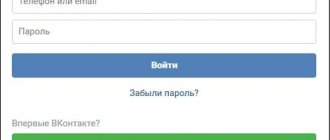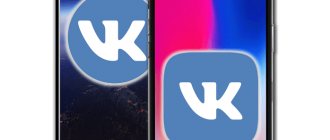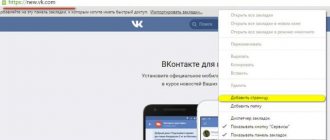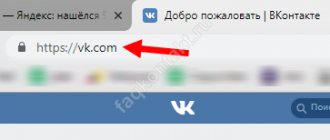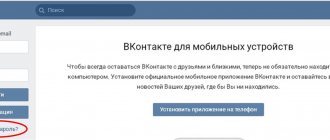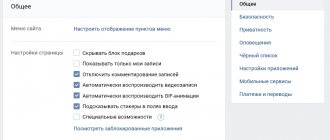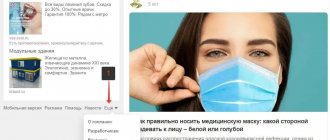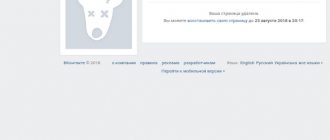В социальных сетях мы общаемся с людьми, которых давно не видели, либо с теми, с кем в реальности встретиться не получается. А еще ВКонтакте, Одноклассники и другие сети пестрят различной информацией, и часто среди множества постов находится масса полезных вещей. Да и бизнес сегодня “пошел” в интернет, многие открывают в соцсетях интернет-магазины и размещают рекламу. Но не все из нас пользуются безлимитным интернетом, и для того, чтобы сэкономить трафик, существует мобильная версия Вконтакте, и выполнить вход через ПК в неё довольно просто, о чем и пойдет речь в этой статье.
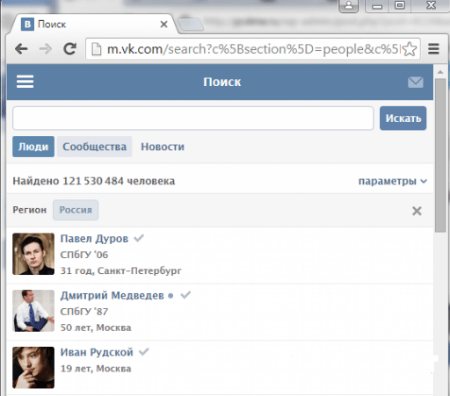
Как перейти в мобильную версию «ВК» с компьютера
Если вам понадобилось зайти на мобильную версию сайта с вашего компьютера, то стоит понимать, что сделать это можно лишь с браузера. Итак, как перейти на мобильную версию «ВКонтакте» с компьютера:
- Перейдите на сайт https://vk.com
- Далее вам необходимо нажать на адресную строку.
- Перед словом «vk» введите «m.»
- Должно получиться вот так https://m.vk.com
- Нажмите клавишу
- Поздравляем, вы на мобильной версии сайта!
Как перейти в мобильную версию вк пошаговая инструкция
Разумеется, далеко не все могут понять, как это делается, так что мы подготовили для вас инструкцию в виде фото:
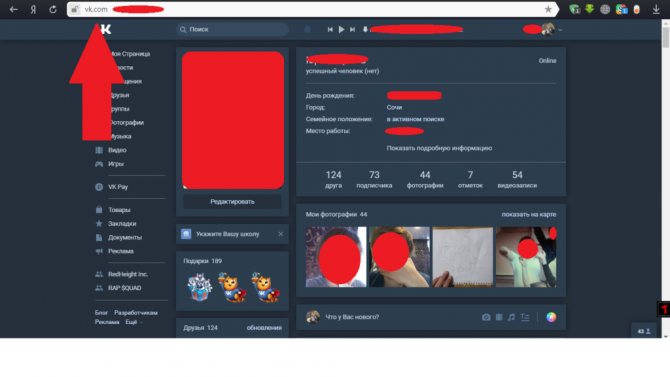
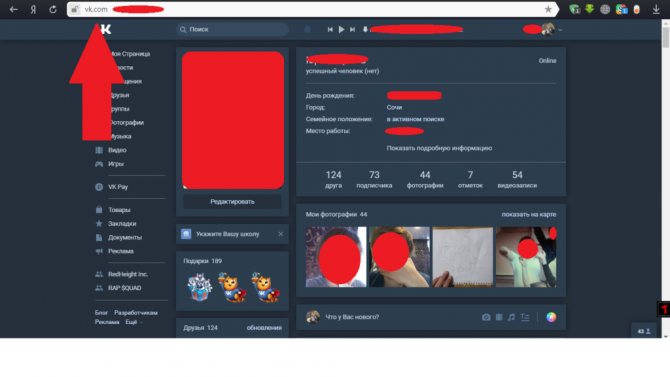
Так выглядит ваша страница после перехода на сайт. Обратите внимание на стрелочку. Это указатель на адресную строку.
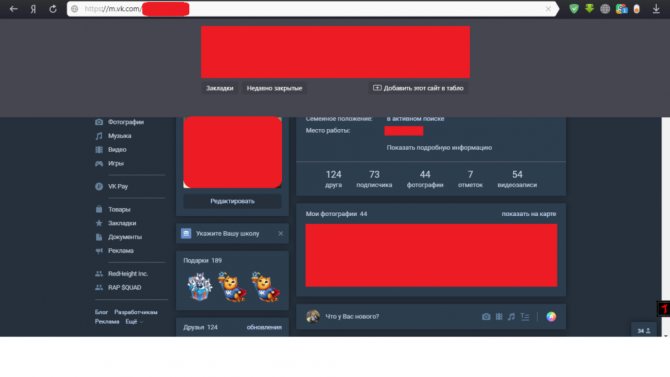
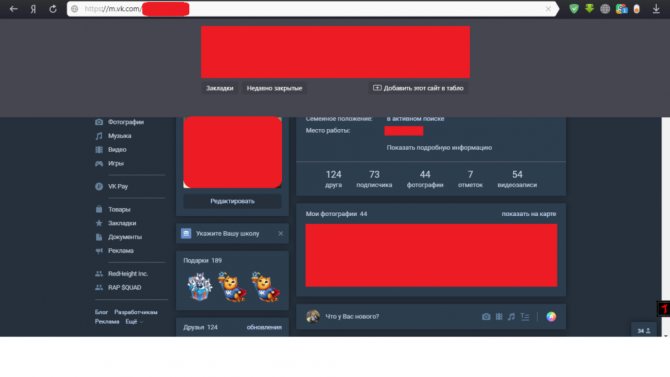
В адресной строке введите перед словом «vk» букву «m.». Не забудьте про точку после «m». Нажмите Enter
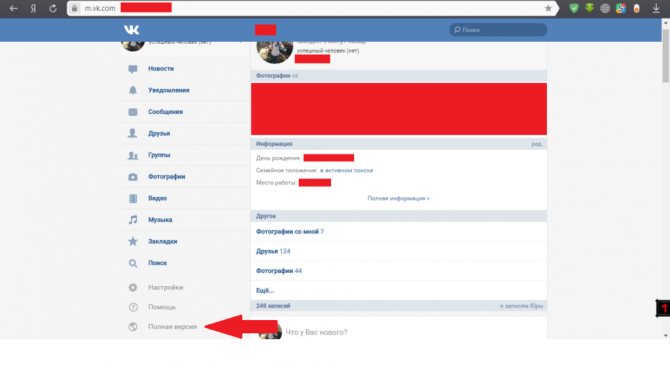
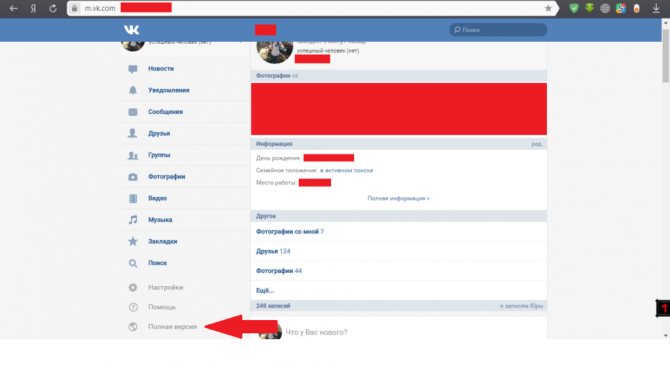
Так выглядит мобильная версия сайта на компьютере. Стрелочка указывает на кнопку, которая мгновенно вернет вас на полную версию сайта.
Для чего нужна мобильная версия вк с компьютера
Ответив на вопрос, как в «ВК» перейти на мобильную версию, нужно разобраться, для чего это может понадобиться.
- Примером использования может быть оптимизация. Ввиду того, что мобильная версия имеет больше страниц и меньше материала на них, они более оптимизированы, что может сказаться на производительности вашего компьютера в лучшую сторону. Разумеется, сайт оптимизирован и так на максимум, да и прошла эпоха, когда компьютеры были слишком слабыми и не выдерживали таких нагрузок, но это все же вариант, как выйти из данного положения.
- К сожалению, разработчики вырезали одну из главных функций в мобильной версии: подсчет сообщений в диалоге. Ранее вам необходим было перейти в диалог, нажать на стрелочку, которая переместит вас в конец диалога по страницам. На страницах может быть максимум 20 сообщений. Умножаете 20 на число ваших страниц и получаете количество сообщений. Еще раз повторим, что ранее большая часть людей интересовалась переходом в мобильную версию только для подсчета сообщений, но сейчас функция удалена.
Мы надеемся, что в данной статье вы узнали, как можно легко перейти на мобильную версию сайта «ВКонтакте», а также для чего люди и, возможно даже вы, интересуются этим вопросом.
Какие есть приложения Вконтакте для мобильных телефонов
В интернете можно найти очень много различных приложений для Android и iOS устройств. Конечно, стоит устанавливать ПО, которое заслужило доверие у пользователей, и не скачивать приложения из сомнительных источников. Самым оптимальным вариантом является официальное приложение Вконтакте. Данный клиент есть и на Android и на iOS. Наличие Material Design делает интерфейс очень приятным на вид. В официальном клиенте очень удобно работать, но есть недостатки в плане ограничений прослушивания музыки до 30 минут в день и реклама. Что касается нагрузки, то приложение довольно тяжелое и может отнимать много ресурсов системы. По функционалу большинство приложений ничем не отличается от настольной версии ВК.VK Coffee на Андроид – это модификация официального клиента. Здесь есть такие функции, как невидимка, использования нескольких аккаунтов, отсутствие рекламных объявлений, защита пин-кодом и многое другое. Можно загружать на телефон музыку.VK MP3 mod – поддерживает функцию невидимости для других пользователей, работа с несколькими профилями, шифрование переписки, использование большого количества разнообразных стикеров. Особенность в скачивании музыки в неограниченном количестве.Kate Mobile — один из популярных и удобных клиентов для ВК. Имеет следующие достоинства:
- Легкий клиент, не занимающий много места на устройстве;
- Режим невидимости для пользователей;
- Поддержка нескольких аккаунтов;
- Отсутствие рекламы ВК;
- Гибкая настройка вида интерфейса;
- Сохранение музыки в кэш (только в Pro версии);
- Быстрый и стабильный клиент, работающий без ошибок.
Используя данную программу для смартфона, пользователь сможет настроить внешний вид под себя. Вход осуществляется не только с помощью пин-кода, но и с отпечатком пальца. Если пользователь хочет слушать музыку и сохранять ее в кэш, то придется скачивать Pro версию с официального сайта приложения, так как её нет в Play Market.Lynt lite — клиент очень похож на официальный. Выполнен в стиле Material Design и имеет те же функции. Особенность во внешнем виде и темах оформления.Вконтакте Amberfog — очередной популярный клиент, выполненный по концепции Material Design. Имеет такой же функционал, как у Kate Mobile. Большинство этих опций можно использовать только за деньги. Если платить не хочется, можно выполнять задания, за которые пользователю будут начисляться монеты. За них можно купить какую-то функцию Amberfog на месяц.Phoenix Lite – отличие только в дизайне, функции те же, что в остальных клиентах. Полиглот Вконтакте – отличий нет. Недостаток в отсутствии музыкального и видеораздела. Как видим, клиентов для мобильных устройств очень много. А если вам нравится простота и доступность, то ничего не мешает использовать мобильную версию ВК с компьютера или ноутбука.
Полезное видео — Как сделать мобильну версию в Вк:
Ответы на самые частые вопросы по мобильной версии Вконтакте:
Как перейти на мобильную версию вк на компьютере?
Перейти на мобильную версию Вк очень легко — просто добавьте к web-адресу сайта https://vk.com/ букву «m». Вместе это будет выглядеть так: https://m.vk.com/
Как перейти на мобильную версию вк на смартфоне?
Если по какой-то причине у вас на телефоне открылась настольная версия социальной сети, не беда — проделайте в поле для ввода УРЛ то же, что и в предыдущем ответе — добавьте к адресу приставку «m».
Как перейти на полную версию вк на смартфоне или ноутбуке?
Это можно сделать двумя путями — или нажать на специальный пункт меню «Полная версия», который есть и на телефоне, и на компьютере, или убрать в строке УРЛ приставку «m».
Почему на компьютере (ноутбуке) открывается мобильная версия вместо полной?
Как одна из причин — вы непроизвольно могли сохранить мобильную версию в закладках браузера. Ещё одна причина — вы в браузере нажимаете ссылку на последние сохранённые заходы, где и может быть версия вк для мобильных телефонов. Чтобы упредить это — введите в строку поиска запрос (обычно это что-то типа мл vk com или m.vk.com вход) и после нажмите на сайт Вк без приставки «m» в УРЛ.
Почему на телефоне открывается полная версия вк вместо мобильной?
Такая же ситуация (только обратная) может возникнуть и на смартфоне. Если для входа в ВК вы нажимаете на последнюю посещаемую страницу, или на сохранённую закладку с обычной версией, то чтобы изменить ситуацию и попадать на мобильную версию, просто нажмите в поиске на сайт Vkontakte с приставкой «m».
Внимание! Друзья, если у вас остались ещё вопросы или нерешённые проблемы связанные с мобильной версией вк — смело задавайте их в комментариях (ниже)!
А вы знали об этих возможностях Вконтакте?
https://www.youtube.com/watch?v=-rhA9_9DM6U
При входе на мобильную версию «ВКонтакте», пользователь получает возможность посещать свою страницу в социальной сети с компьютера, а также с мобильного устройства, при наличии подключения к Интернету.


Вход в мобильную версию для компьютеров и ноутбуков стал очень востребованным. Находясь на работе, отдыхе, в дороге можно свободно заходить на свою страницу, ведь не всегда администраторы и провайдеры блокируют доступ к ней. Данная версия сайта позволяет экономить трафик, ведь вся информация передается небольшим форматом в сжатом виде.
Вход в мобильную версию ВК через компьютер
Чтобы перейти в мобильную версию Вконтакте, необходимо просто ввести адрес https://m.vk.com/ – этот тот же сайт, корневым доменом которого является vk.com, но указанная в ссылке буква m означает, что должна быть открыта мобильная версия сайта.
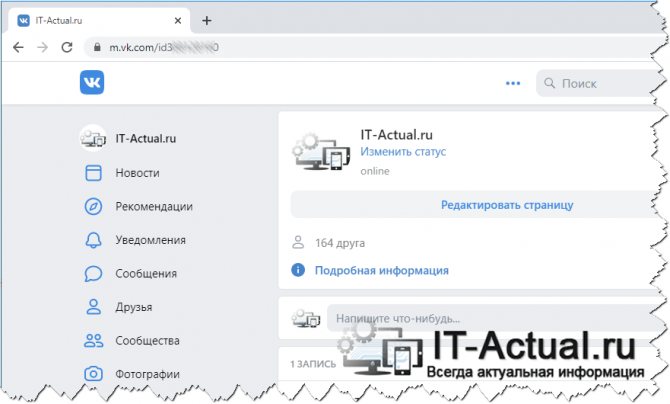
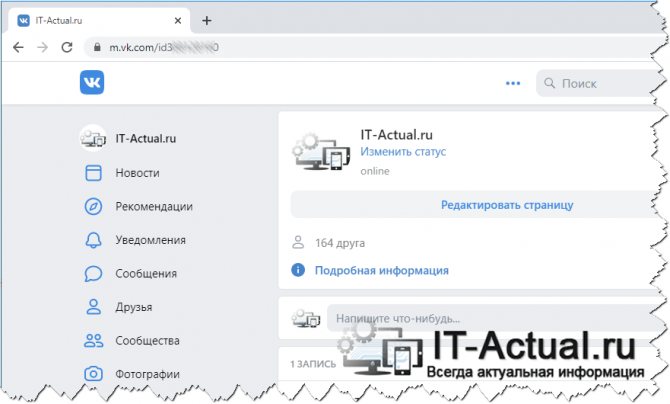
Достаточно просто, не правда ли? В мобильной версии будут доступны практически все те функции и возможности, сто имеются и в основной версии, а именно:
- Пользоваться чатом, осуществлять переписку с другими пользователями ВК
- Просматривать паблики и группы, участвовать в обсуждениях, комментировать записи
- Просматривать фотографии, оставлять комментарии к ним
- Просматривать видеоролики, комментировать понравившиеся
- Слушать музыкальные композиции
- Имеется раздел с уведомлениями и новостями, где отображается соответствующий контент
- Пользоваться поиском, искать людей, группы и паблики, видео, музыку
- Множество других функций и возможностей
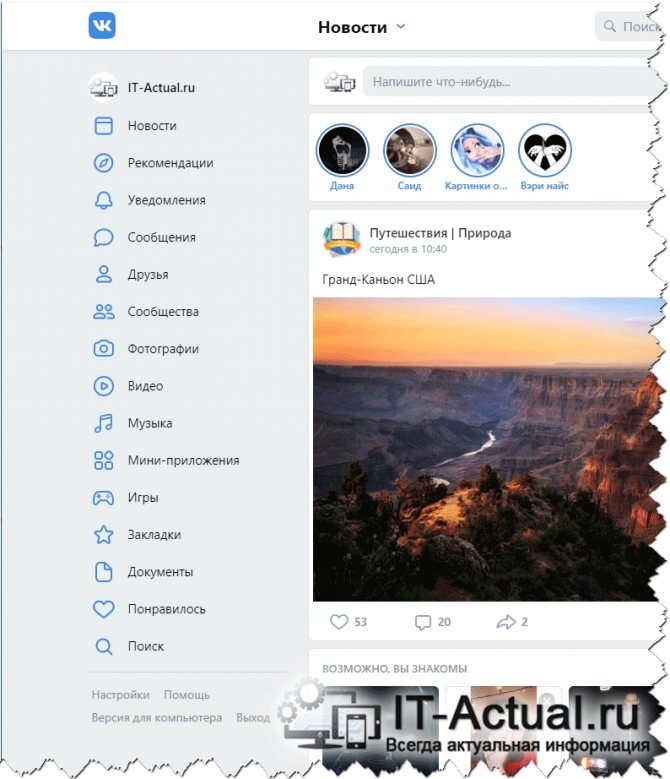
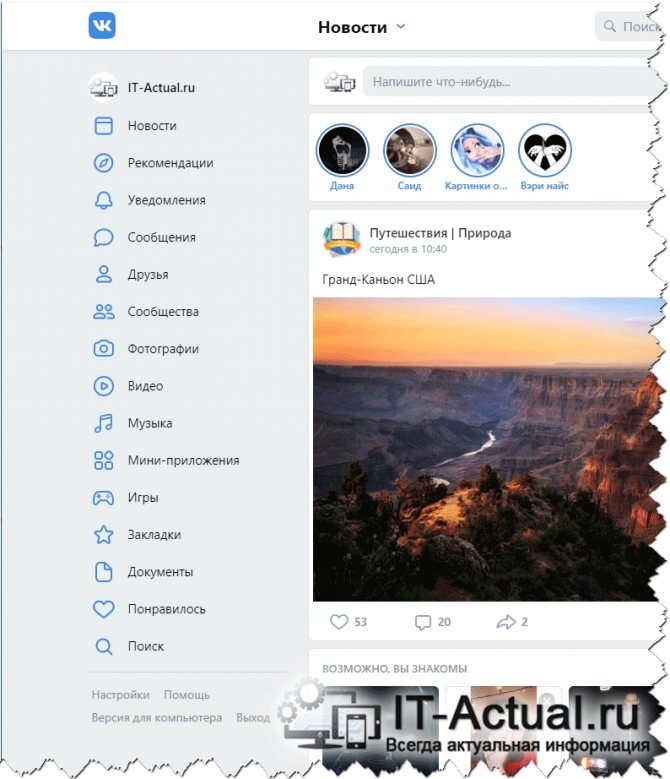
Другими словами, мобильная версия сайта ВК мало чем уступает основной, здесь можно практически всё то же самое, но при этом интерфейс мобильной версии более «лёгкий», благодаря чему потребляет меньше трафика и более отзывчив, что особенно актуально для компьютеров, имеющих низкую производительность.
Если же говорить об ограничения, то можно отметить невозможность открытия раздела с играми и соответственно их использования. Так что если захотите поиграть в игры на ВК, то придётся переключаться в обычную версию сайта.
К слову сказать, переключение осуществляется столь же просто – в левом меню имеется ссылка Версия для компьютера, нажатие по которой моментально открывает полноценную версию сайта Вконтакте.
Зачем нужна мобильная версия ВК?
- Если возникли какие-то проблемы с мобильным приложением, можно зайти в мобильную версию сайта. Это позволит сделать то, что хотел, а разбираться с проблемами можно будет потом.
- Часто в мобильном приложении бывают проблемы с восстановлением доступа или разблокировкой страницы. В этом случае, если доступа к компьютеру нет, рекомендуется попробовать сделать то же самое через мобильную версию сайта. В идеале лучше делать это через полную версию, войти в которую можно и с телефона, но будет мелко и неудобно. Для полной версии лучше все-таки найти компьютер, ноутбук, планшет.
- Мобильная версия сайта хорошо работает на старых телефонах, на которые нельзя установить последнюю версию приложения или она глючит. См. также ВК не поддерживается на вашем устройстве. Что делать?
- Мобильная версия позволяет пользоваться ВК на телефонах, для которых вообще нет приложения ВК или оно уже не поддерживается (Виндоус Фон, Симбиан).
- Мобильная версия напоминает более старую версию мобильного приложения, где еще не было клипов и многих ненужных вещей, которые мешают. Но при этом в мобильной версии работает большинство функций ВК, она достаточно часто обновляется и в ней даже есть темная тема оформления.
Мобильная версия Вконтакте
- https://m.vk.com – единственный правильный домен мобильной версии Вконтакте;
Перейдя по вышеописанной ссылке, Вы попадёте на главную страницу мобильной версии соц. сети.
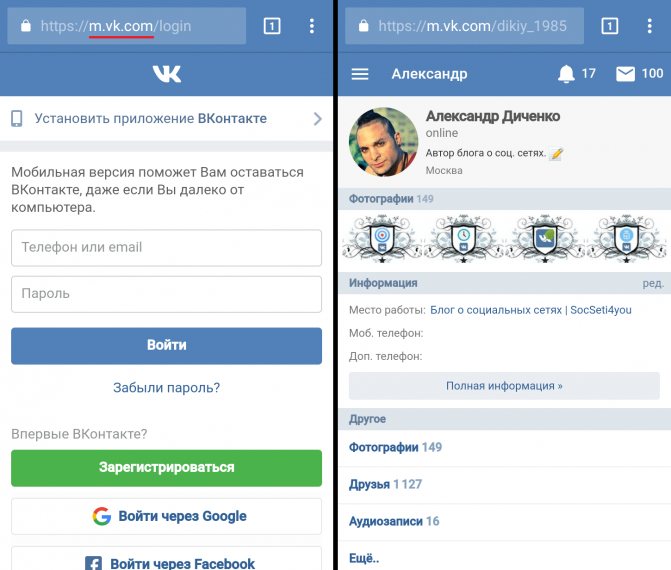
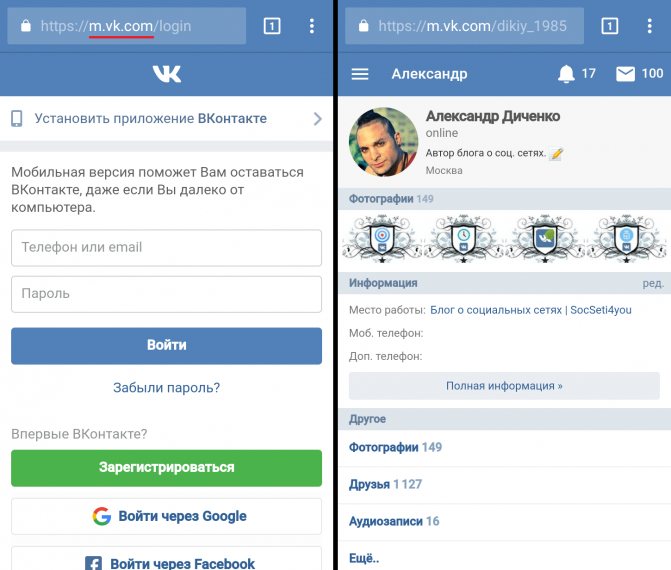
- Обратите внимание на домен, он должен быть именно m.vk.com (мошенники могут создать дизайн сильно похожий на ВК, но с другим доменом);
В мобильной версии доступны практически все функции сайта, кроме приложений и игр. Да, к сожалению поиграть в игры, которые запускались в полной версии Вконтакте не получится.
Мобильная версия ВКонтакте (ВК) для компьютера — вход на сайт
Перейти на мобильную версию сайта ВКонтакте можно по ссылке.
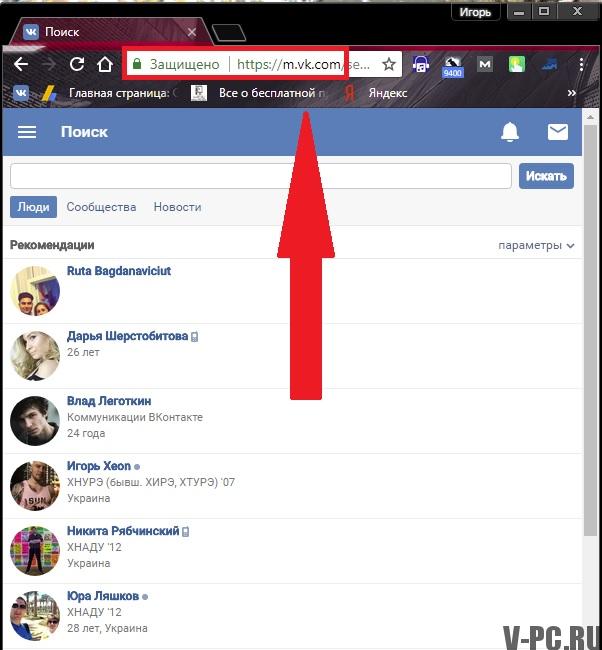
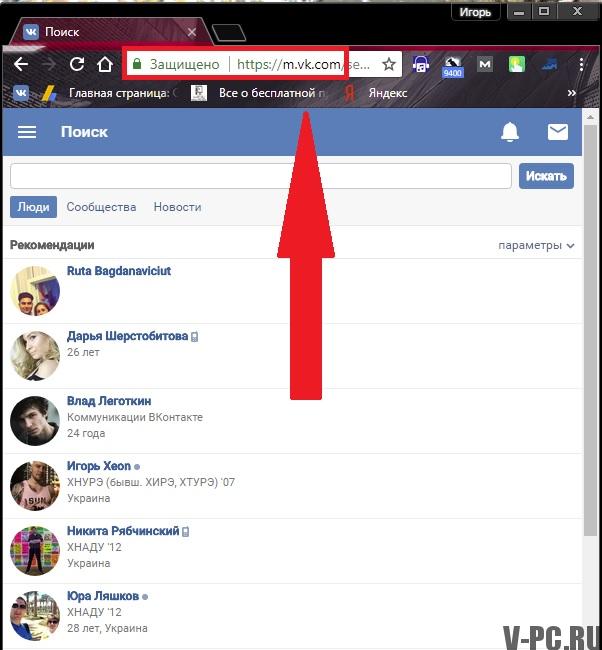
Это одна из самых популярных социальных сетей в мире, каждый день на свою страницу заходят миллионы пользователей, не обязательно все время заходить с компьютера. Вы можете войти с мобильного телефона или планшета и быть на связи с друзьями где бы не находились.
Данные для входа высылают на указанный номер или адрес электронной почты при регистрации, который потом используется как логин, затем можно пойти в мобильную версию Вконтакте на компьютере или мобильном устройстве. При помощи мобильного номера (если он привязан к странице), можно быстро восстановить доступ к странице при потере пароля.
Мобильная версия ВКонтакте в виде приложения для смартфонов и планшетов
Найти и скачать приложения для устройств на базе операционной системы Андроид или iOS можно на сервисе Google Play или AppStore.
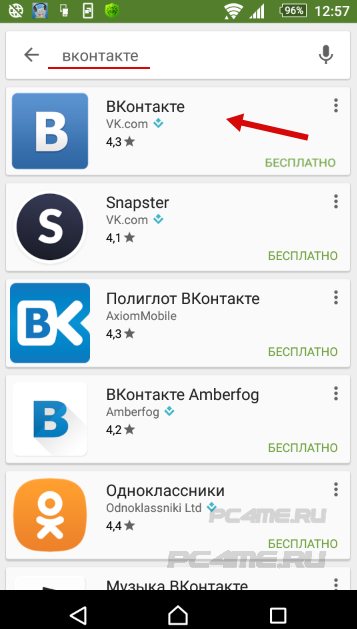
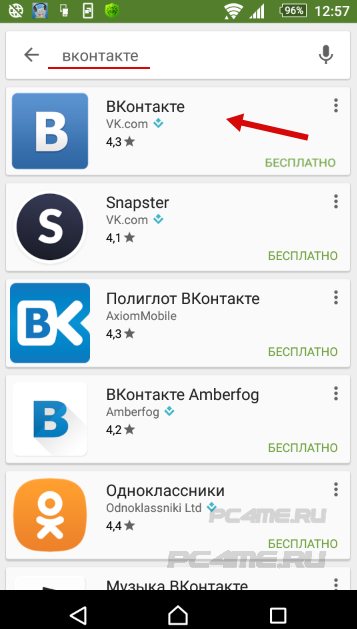
Данное приложение действует в онлайн-режиме, сообщения от пользователей приходят с оповещением.
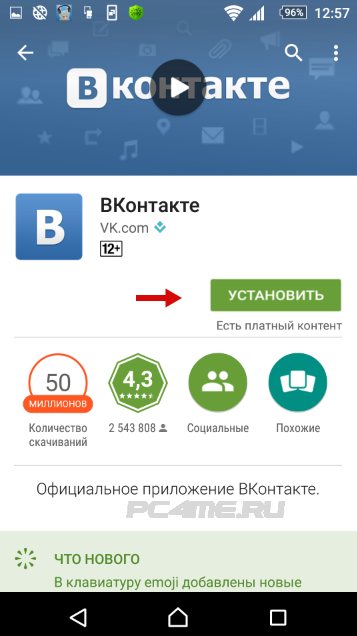
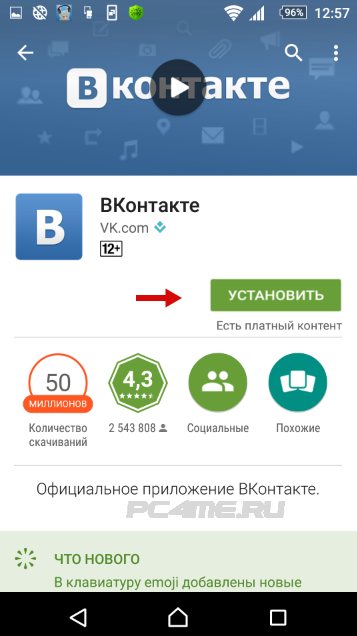
По оформлению, приложение практически такое же, как и на мобильной версии ВКонтакте (ВК).
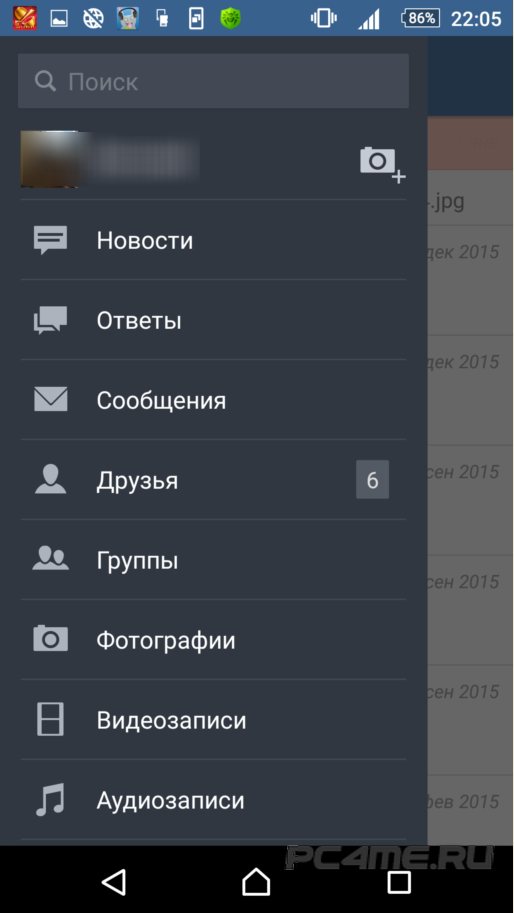
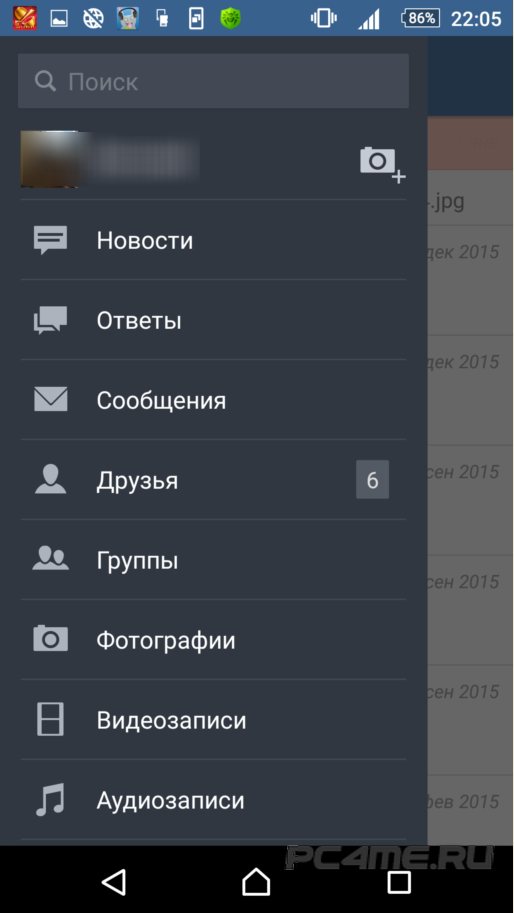
Так же, при его использовании происходит значительная экономия ресурса и заряда батареи, в связи с низким энергопотреблением, что нельзя сказать про вход в ВКонтакте (ВК) мобильную версию через браузер.
Сообщения
В разделе «Сообщения» видим упрощенный вариант обычных диалогов.
Звуковые уведомления не появляются при получении новых сообщений.
Для перехода в чат достаточно кликнуть по названию беседы.
Чтобы создать новый чат с одним или несколькими пользователями, кликните на кнопку «+» в правой верхней части окна.
Для быстрого поиска нужно беседы введите часть ее названия в графу поиска.
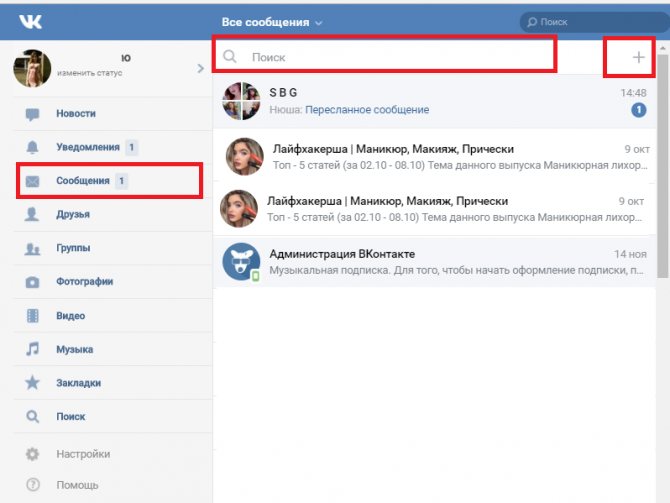
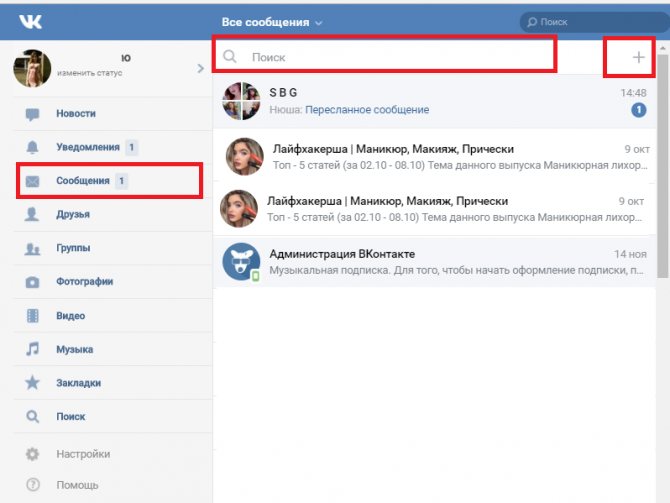
Рис.4 – раздел «Сообщения»
Внешний вид отдельного диалога позволяет удобно просматривать сообщения и писать свои собственные.
В настройках беседы можно добавить собеседника, показать все вложения, выбрать фото для чата, очистить содержимое (оно исчезнет только на вашей страничке) и покинуть диалог.
В отличии от полной версии, в мобильном варианте социальной сети нельзя искать сообщения в диалогах по отдельным словам. Также, отсутствует фильтр по дате. Чтобы найти сообщение, придется самостоятельно перечитывать переписку.
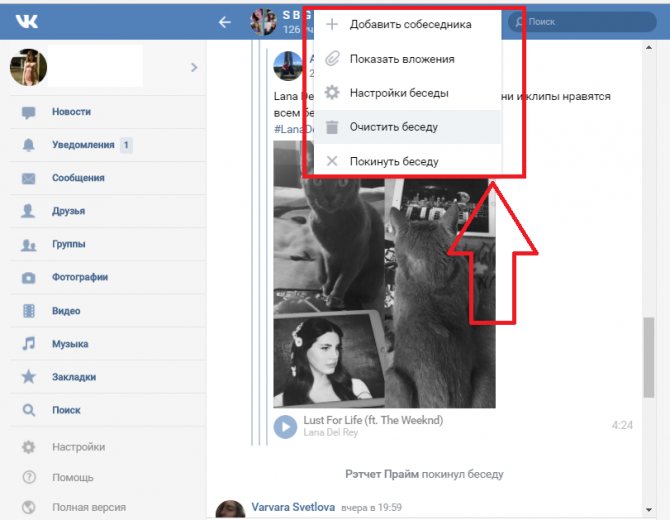
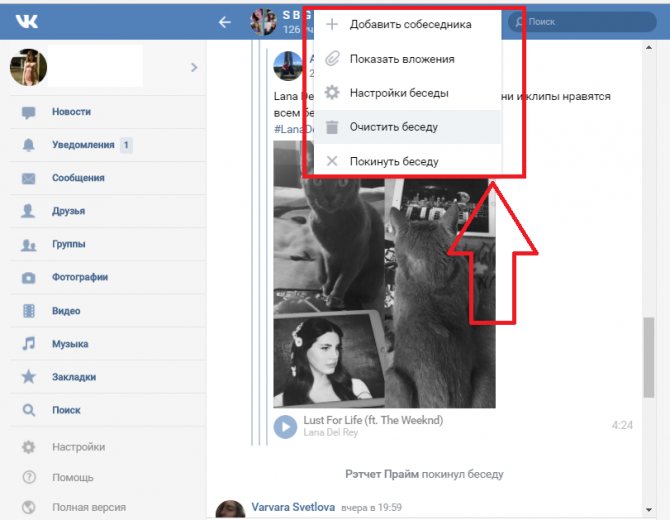
Рис.5 — окно диалога
Обзор мобильной версии ВК – как открыть и полезные хитрости в работе с сайтом
У социальной сети ВК есть удобная мобильная версия для любого браузера.
Также, использовать сайт на смартфоне можно с помощью клиентских программ.
Узнайте обо всех особенностях мобильного интерфейса и о полезных хитростях при работе с сайтом.
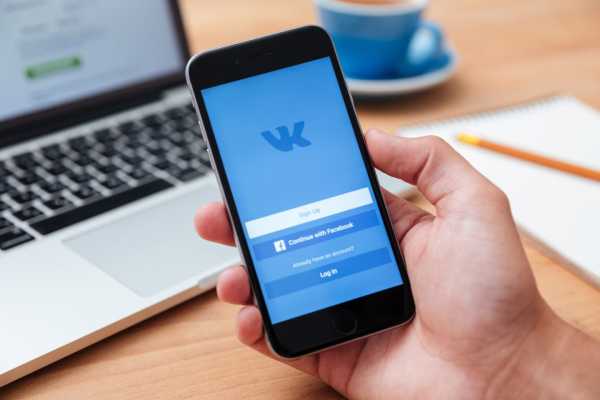
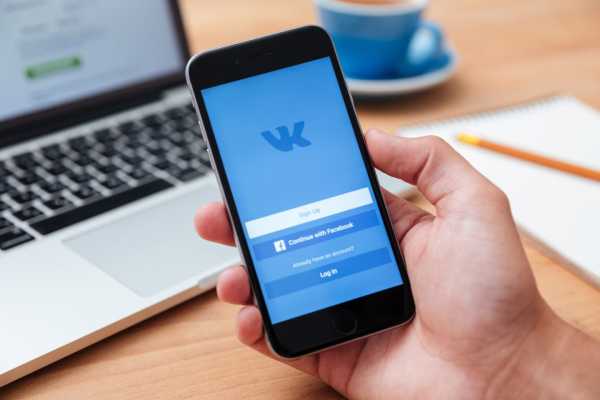
Обзор веб-версии
Браузерная версия социальной сети открывается на любом смартфоне, независимо от его операционной системы или вашего браузера.
Для перехода на сайт достаточно ввести в адресной строке m.vk.com.
Удобство работы с Вконтакте через браузер заключается в том, что вам не нужно устанавливать никаких программ.
Если на телефоне мало свободного места, смело включайте любимый сайт через обозреватель.
Веб-интерфейс очень простой, быстро загружается и одинаково отображается на всех гаджетах.
Также, m.vk.com без проблем открывается и с компьютера.
Часто пользователи предпочитают включать мобильную версию, чтобы на время избавиться от всплывающих уведомлений или для более быстрой загрузки страниц при медленном интернете.
Моя страница
После перехода по мобильному адресу сайта вы попадете на страницу авторизации.
Здесь все как в полной версии – вводим номер телефона или электронный адрес в первое поле, во второе поле – пароль.
Нажмите «Войти» для подтверждения действия.
Также, можно зарегистрироваться с помощью существующего аккаунта в Facebook.
Для выбора языка сайта выберите соответствующую клавишу в самом низу веб-страницы.
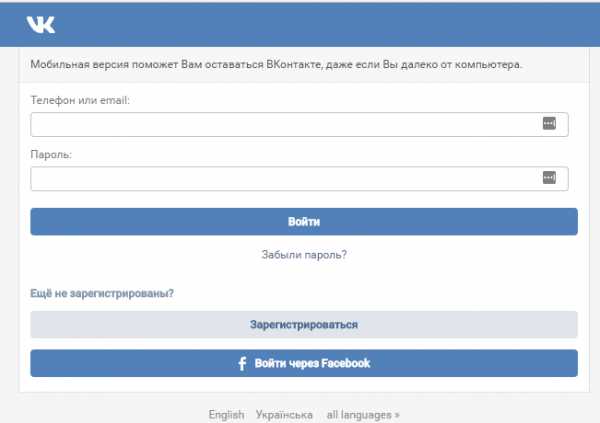
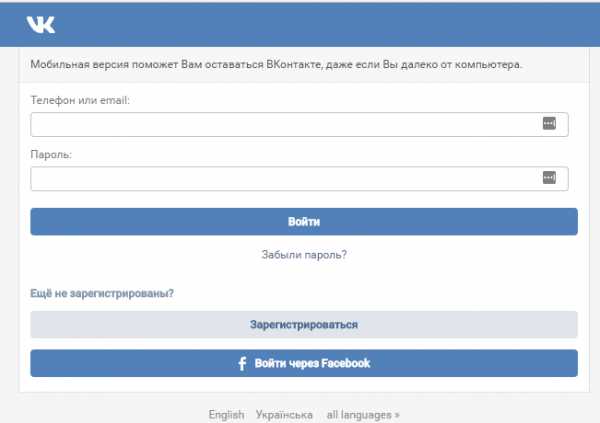
Рис.2 – страница авторизации
После успешной проверки телефона и пароля вы попадете на свою страничку.
Принцип её отображения такой же, как и у полной версии социальной сети, только вкладки упрощены.
Шрифт увеличен для удобного просмотра и выбора пунктов меню на смартфонах.
Все вкладки управления сайтом расположены в левой части окна, а содержимое открытой сейчас вкладки – в правой.
На рисунке ниже показан внешний вид раздела «Моя страница».
Как работать с «Моей страницей»:
- Чтобы изменить статус, кликните на соответствующее поле под своим именем и введите нужный текст;
- В блоке фотографий будут отображаться 4 новых снимка из альбома вашей стены. В отличии от полной версии, здесь удалить превью вы не сможете. Для перехода в раздел «Фотографии» достаточно нажать на блок с картинками;
- В поле «Информация» будут отображаться ваши личные данные. При необходимости, их можно скрыть настройками приватности. Для получения полного списка интересов человека кликните на пункт «Полная информация». На вашей страничке вы увидите клавишу «Ред.». Нажав на нее, вы попадете в окно заполнения своей анкеты;
- Блок «Другое» это те же вкладки, что и в левой части окна. Они дублируются, потому что на большинстве смартфонов для открытия левой части окна нужно сделать флип вправо на экране, а уже существующие блоки меню позволяют быстрее переключаться между страницами сайта. На страничке другого пользователя в поле «Другое» вы сможете открыть список его друзей видеороликов, аудиозаписей и так далее (если это не запрещено параметрами приватности).
- Внизу окна расположена «Стена» пользователя. Вверху отображается общее количество записей. Введите сообщение в соответствующее текстовое поле. К посту можно прикрепить картинку, аудио, граффити, местоположение на карте, документ. Чтобы открыть запись для друзей и скрыть от других пользователей, нажмите на значок шестеренки возле клавиши «Отправить» и о;
Также, в мобильной версии можно удалять посты, репостить, лайкать и комментировать записи.
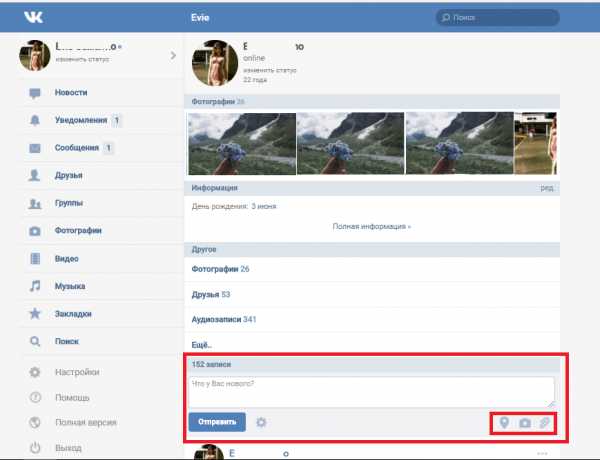
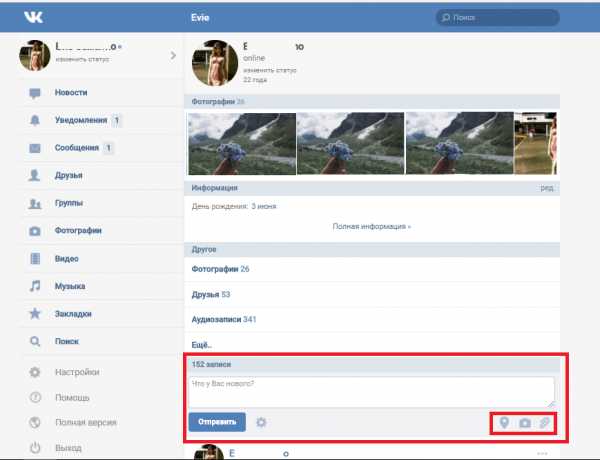
Рис.3 – окно «Моя страница»
Сообщения
В разделе «Сообщения» видим упрощенный вариант обычных диалогов.
Звуковые уведомления не появляются при получении новых сообщений.
Для перехода в чат достаточно кликнуть по названию беседы.
Чтобы создать новый чат с одним или несколькими пользователями, кликните на кнопку «+» в правой верхней части окна.
Для быстрого поиска нужно беседы введите часть ее названия в графу поиска.
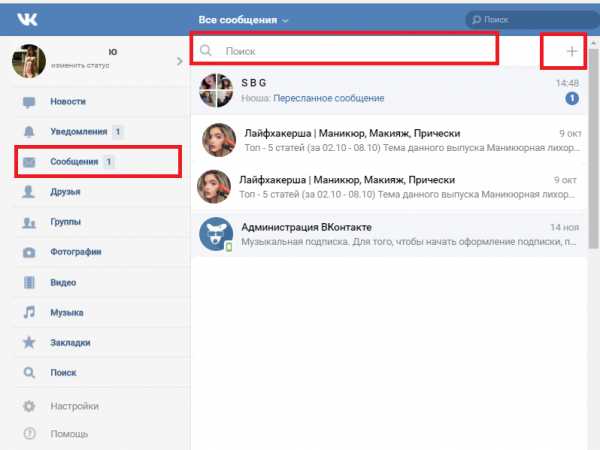
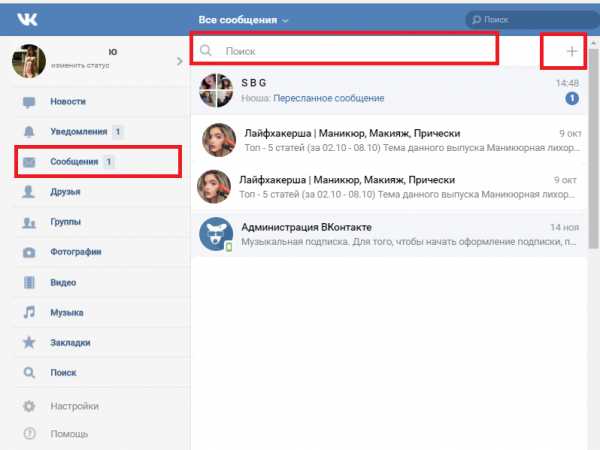
Рис.4 – раздел «Сообщения»
Внешний вид отдельного диалога позволяет удобно просматривать сообщения и писать свои собственные.
В настройках беседы можно добавить собеседника, показать все вложения, выбрать фото для чата, очистить содержимое (оно исчезнет только на вашей страничке) и покинуть диалог.
В отличии от полной версии, в мобильном варианте социальной сети нельзя искать сообщения в диалогах по отдельным словам. Также, отсутствует фильтр по дате. Чтобы найти сообщение, придется самостоятельно перечитывать переписку.
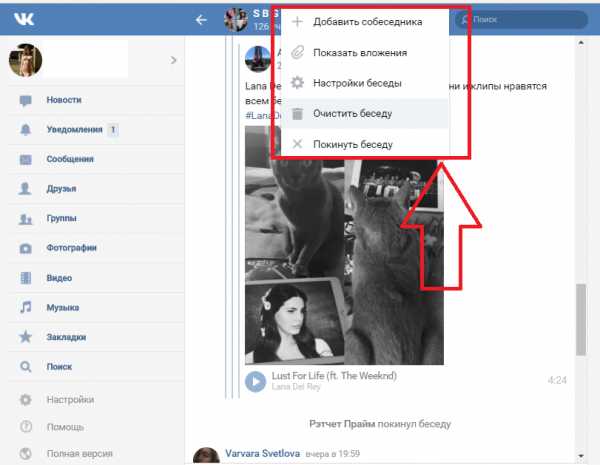
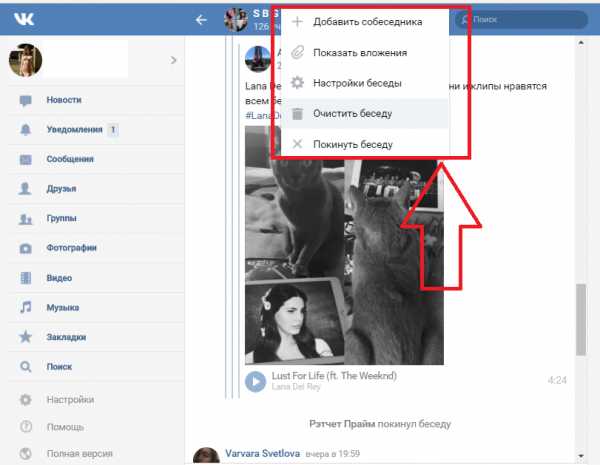
Рис.5 — окно диалога
Просмотр уведомлений
Во вкладке «Уведомления» есть всего два блока – новые и уже просмотренные вами события.
По-умолчанию, сайт будет уведомлять вас обо всех действиях других пользователей в вашем аккаунте – лайки и репосты записей, комментарии, ответы на заявки в друзья.
Также, вы сможете общаться в комментариях групп и получать уведомления об ответах.
С недавних пор сообщества также могут создавать рассылку об актуальных событиях.
К примеру, о начале прямой трансляции или встречи.
Для настройки порядка получения уведомлений кликните на кнопку «Настройки» и отметьте пунктами только те действия, о которых хотите получать информацию.
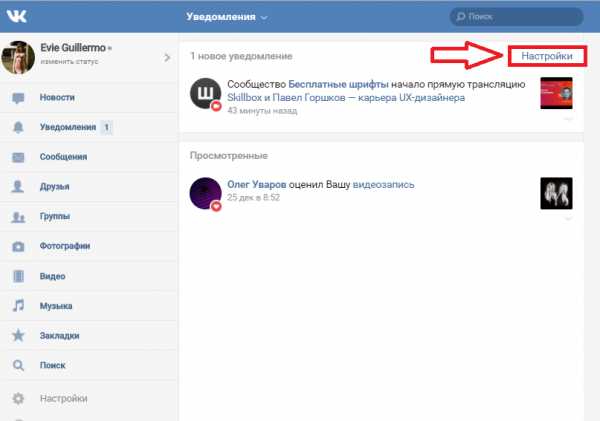
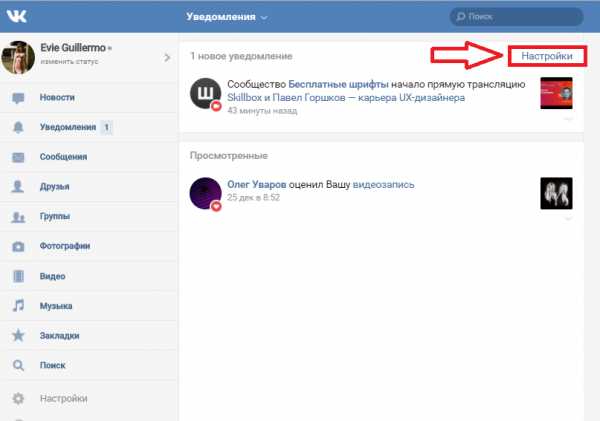
Рис.6 – вкладка «Уведомления»
Друзья
Здесь видны все ваши друзья. Также, можно посмотреть пользователей, которые в данный момент онлайн.
Поле «Исходящие заявки» показывает тех, на кого вы подписаны. «Все подписчики» – это люди, которым интересна ваша страница, но вы не добавили их в список друзей.
Внизу странички есть список предложенных аккаунтов.
Это могут быть друзья друзей или просто пользователи с похожими интересами, живущие возле вас.
Кликните на клавишу «Добавить…», чтобы человек появился в списке контактов или на «Скрыть», чтобы убрать предложение.
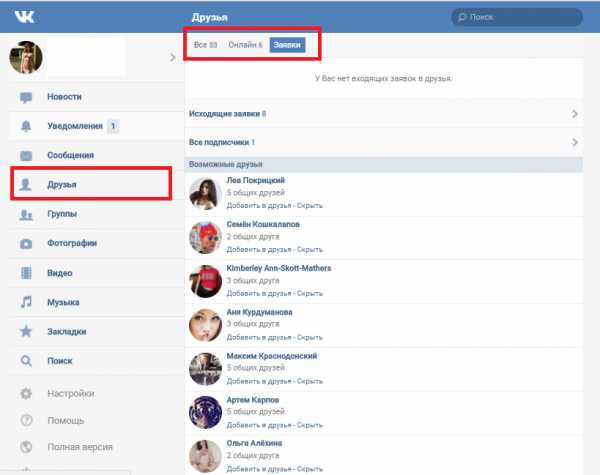
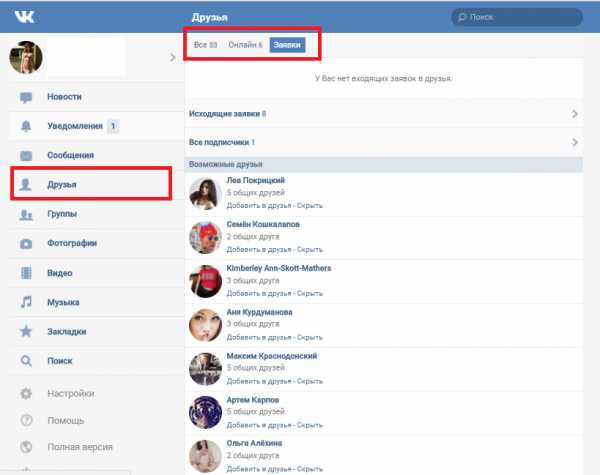
Рис.7 – просмотр друзей
Группы и сообщества
Во вкладке групп отображаются все публичные страницы и сообщества, на которые вы подписаны.
Для перехода на нужную страницу просто кликните по названию.
В мобильной версии отсутствует клавиша для отписки из каждой группы.
Для этого нужно переходить в сообщество и отписываться вручную.
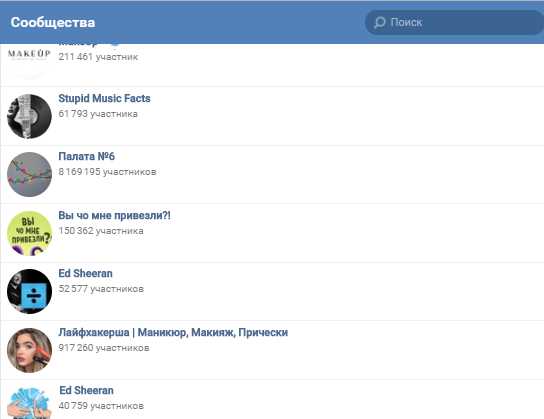
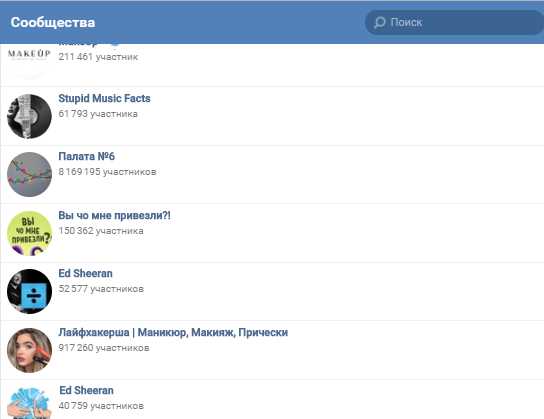
Рис.8 – список групп
Фотографии
В мобильном разделе «Фотографии» очень урезан функционал.
Все сводиться лишь к просмотру новостной ленты друзей и окна со своими альбомами.
Загрузить новые фото можно с помощью кнопки «Добавить».
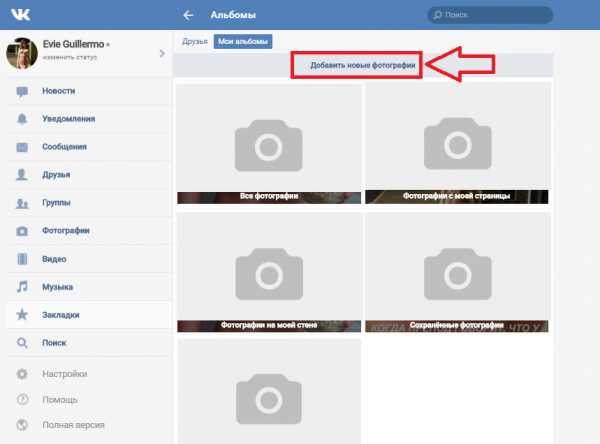
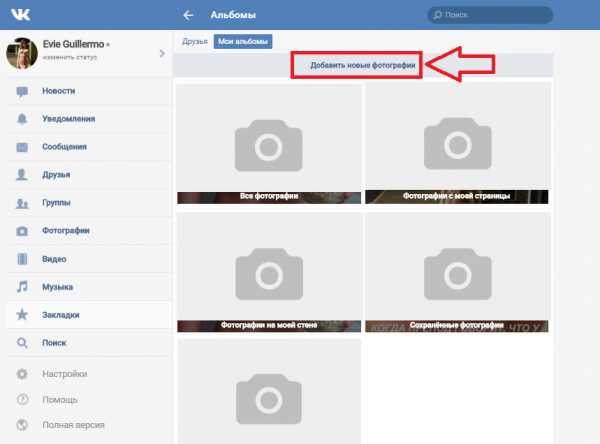
Рис.9 – просмотр своих альбомов
Для изменения аватарки необходимо прейти в раздел «Моя страница».
Кликнуть на свое фото и в новом окне кликнуть на «Добавить».
Также, можно выбрать фото, которые раньше вы уже устанавливали на аватар.
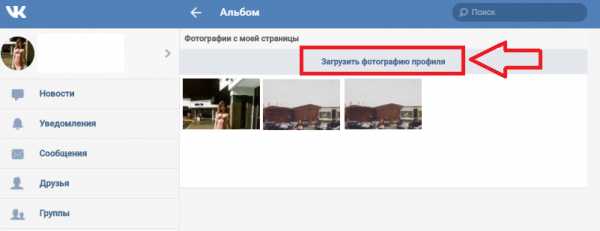
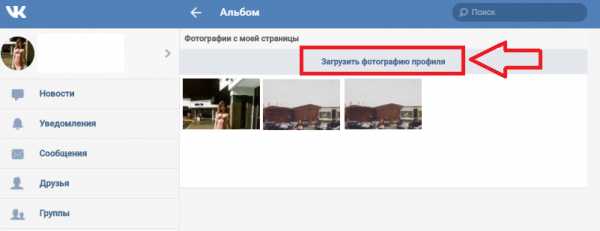
Рис.10 – добавление новой аватарки
Музыка и видео
В видеозаписях можно просматривать только те ролики, которые вы добавили в свой плей-лист.
Также, есть возможность открыть видео в пабликах и группах.
В мобильной версии нельзя просматривать прямые трансляции.
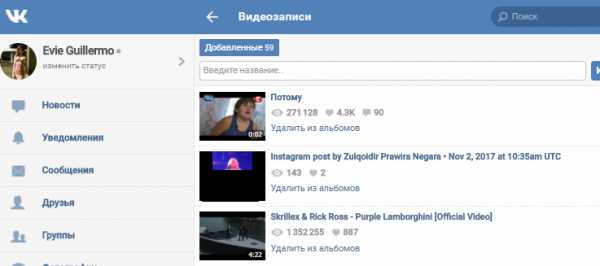
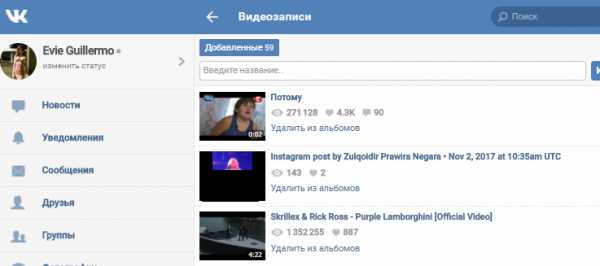
Рис.11 – просмотр добавленных видео
В окне прослушивания музыки есть поле для поиска, полный список ваших треков, а также вкладка «Популярные».
С её помощью вы сможете выбрать новые треки, которые система предложит вам, исходя из предпочтений пользователя.
Добавленные ранее аудио можно удалять. Для этого нажмите на троеточие возле каждой записи.
В мобильной версии нельзя открывать свои настраиваемые списки воспроизведения.
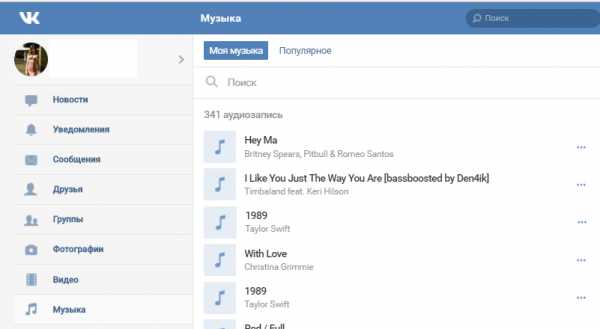
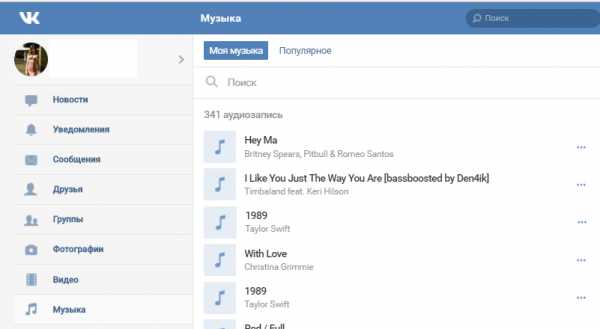
Рис.12 — музыка
Окно поиска
Для поиска любой информации на сайте используйте текстовое поле, которое находиться в правой верхней части окна.
Просто начните вводить имя человека, название сообщества, песни или встречи.
В предложенные результатах будет показаны наиболее актуальные варианты.
Для перехода в полное окно поиска нажмите на клавишу «Искать…».
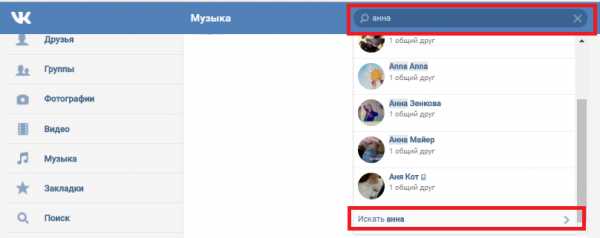
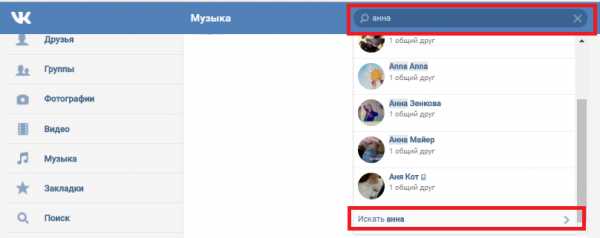
Рис.13 – вкладка поиска по сайту
Настройка аккаунта
Для перехода в настройки профиля откройте окно «Моя страница» и в нижней части сайта кликните на «Настройки».
Здесь можно изменить общие параметры.
Настройки безопасности, приватности, оповещений и отредактировать черный список.
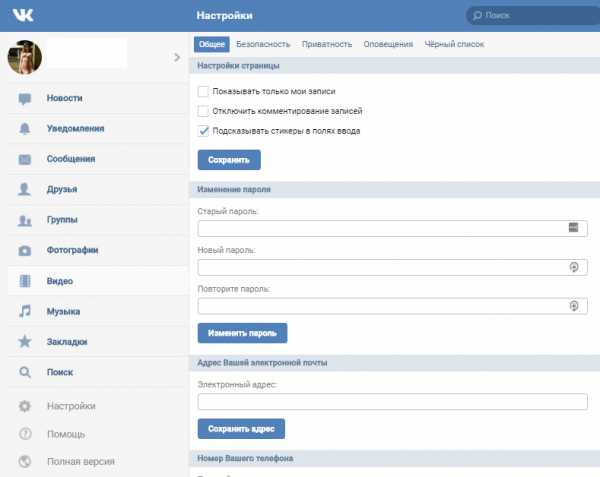
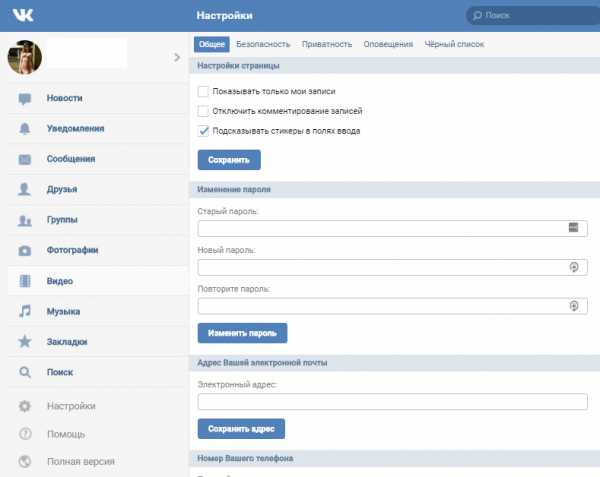
Рис.14 – настройки сайта
Как переключиться в полную версию?
Для перехода в полную версию сайта в нижней части окна нажмите на указанный на рисунке пункт:
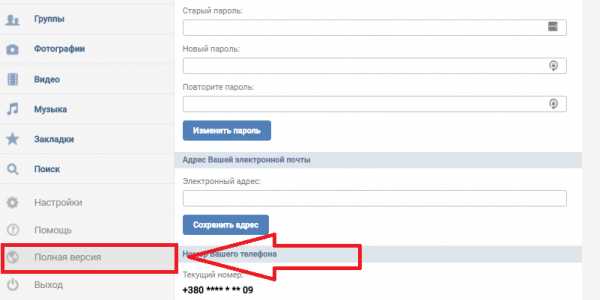
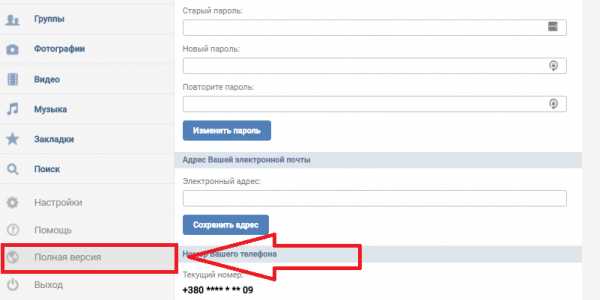
Рис.15 – переход на полную версию сайта
Приложение для Android и IOS
Мобильная версия сайта доступна не только в браузере, но и в мобильных приложениях.
Они лучше «приспособлены» для сенсорных экранов и имеют улучшенный интерфейс без потери в функционале.
Официальный клиент
Ссылка Android: https://play.google.com/store/apps/details?id=com.vkontakte.android&hl=ru
Ссылка IOS: https://itunes.apple.com/ru/app/vk/id564177498?mt=8
Приложение отличается высоким уровнем безопасности. Также, его интерфейс полностью адаптирован для смартфонов и вам доступно гораздо больше функций, чем в браузерной версии сайта. К примеру, вы можете искать сообщения в беседах или на стене сообществ.
В мобильном клиенте доступен просмотр историй и прямых трансляций с участием в «живом» чате.
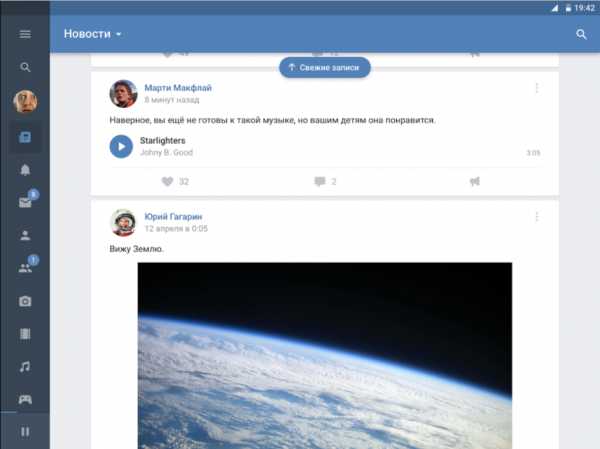
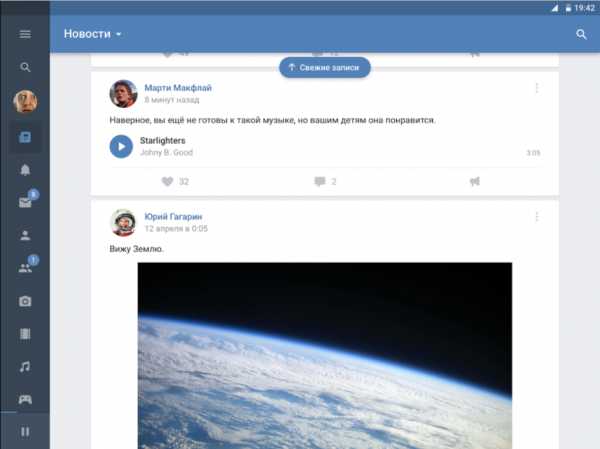
Рис.16 – Официальный мобильный клиент
Kate Mobile
Kate Mobile не является официальным приложением для ВК, однако, его загружают даже больше, чем стандартную программу.
Все из-за уникальных фишек.
К примеру, в ней пользователь может оставаться «невидимым» и можно слушать музыку бесплатно.
Клиент безопасен и не передает ваши данные сторонним людям.
Загрузить приложение можно из Google Play или на сайте разработчика (https://katemobile.ru/)


Рис.17 – главное окно Kate Mobile
Тематические видеоролики:
Поделиться новостью в соцсетях « Предыдущая запись Следующая запись »
activation-keys.ru
Просмотр уведомлений
Во вкладке «Уведомления» есть всего два блока – новые и уже просмотренные вами события.
По-умолчанию, сайт будет уведомлять вас обо всех действиях других пользователей в вашем аккаунте – лайки и репосты записей, комментарии, ответы на заявки в друзья.
Также, вы сможете общаться в комментариях групп и получать уведомления об ответах.
С недавних пор сообщества также могут создавать рассылку об актуальных событиях.
К примеру, о начале прямой трансляции или встречи.
Для настройки порядка получения уведомлений кликните на кнопку «Настройки» и отметьте пунктами только те действия, о которых хотите получать информацию.
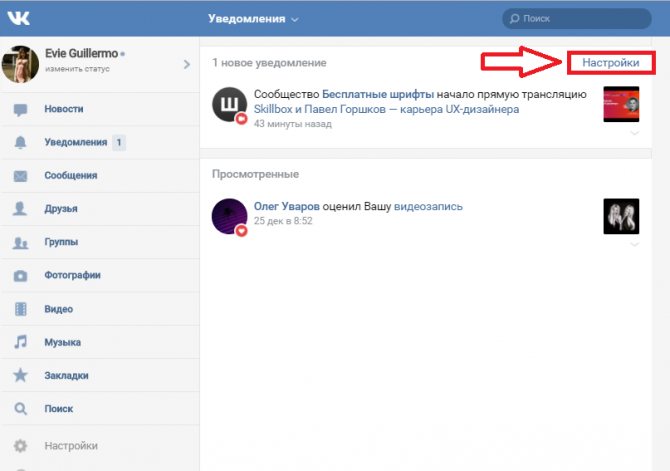
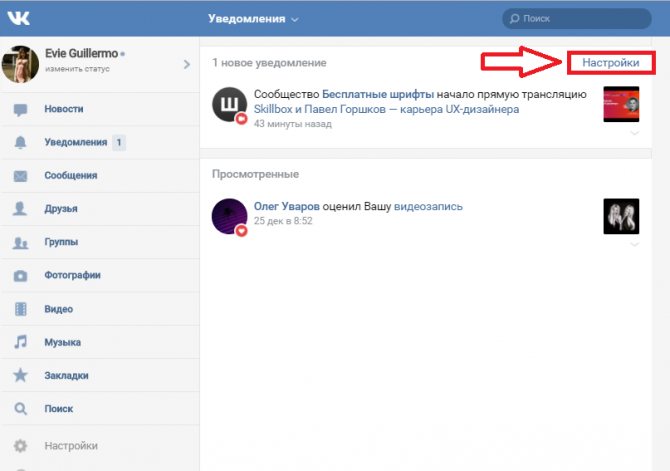
Рис.6 – вкладка «Уведомления»
Мобильная версия в ВК
Если у Вас медленный интернет или ПК со слабыми характеристиками, то Вы можете вбить адрес m.vk.com в адресную строку на любом браузере.
Таким образом Вы сможете осуществить вход на мобильную версию ВК через компьютер.
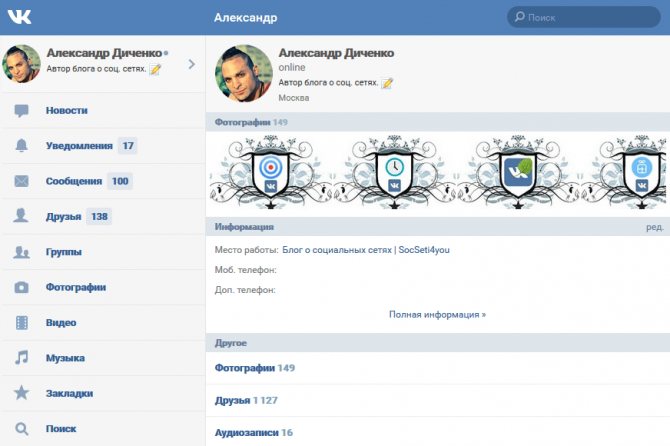
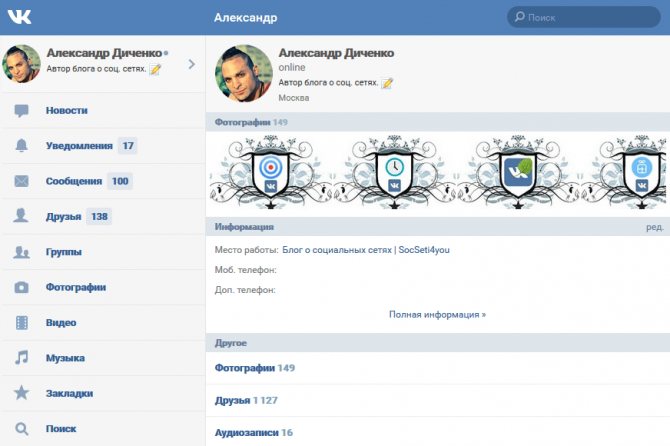
- Практические все функции будут стабильно работать;
Раз уж Вы ещё здесь, предлагаю Вам узнать секреты в ВК 2022. Новые хитрости, о которых не знают Ваши друзья! Только у нас! Много нового и интересного!
Как сделать, чтобы по ссылке открывалась мобильная версия ВК, а не полная?
В начале ссылки перед vk.com нужно добавить букву m и точку.
Пример
Было https://vk.com/vhod_ru Стало https://m.vk.com/vhod_ru
Этим же способом можно исправить адрес в адресной строке браузера, чтобы открыть мобильную версию той страницы, на которой ты находишься. Надо нажать на адресную строку, добавить букву m и точку перед vk.com, а затем нажать Enter на клавиатуре (или кнопку Перейти, Открыть на экране).
Возможности
При необходимости написать сообщение, войти в группу, полистать новостную. ленту, в любой момент можно воспользоваться такими возможностями:
- При наличии интернета на смартфоне или планшете, без проблем можно войти на свою страницу через мобильной версии ВКонтакте (ВК).
- Не просматривается системным администратором;
- Все мобильные устройства имеют большие функциональные возможности, имеются качественные камеры. Общение в ВК мобильной версии полноценно.
Друзья
Здесь видны все ваши друзья. Также, можно посмотреть пользователей, которые в данный момент онлайн.
Поле «Исходящие заявки» показывает тех, на кого вы подписаны. «Все подписчики» – это люди, которым интересна ваша страница, но вы не добавили их в список друзей.
Внизу странички есть список предложенных аккаунтов.
Это могут быть друзья друзей или просто пользователи с похожими интересами, живущие возле вас.
Кликните на клавишу «Добавить…», чтобы человек появился в списке контактов или на «Скрыть», чтобы убрать предложение.
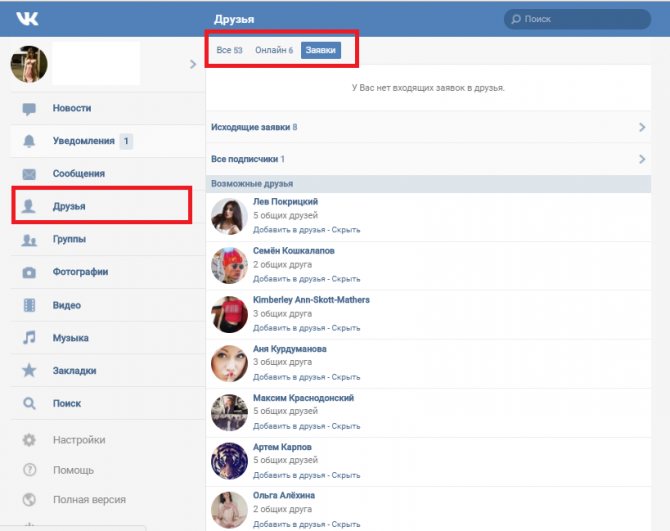
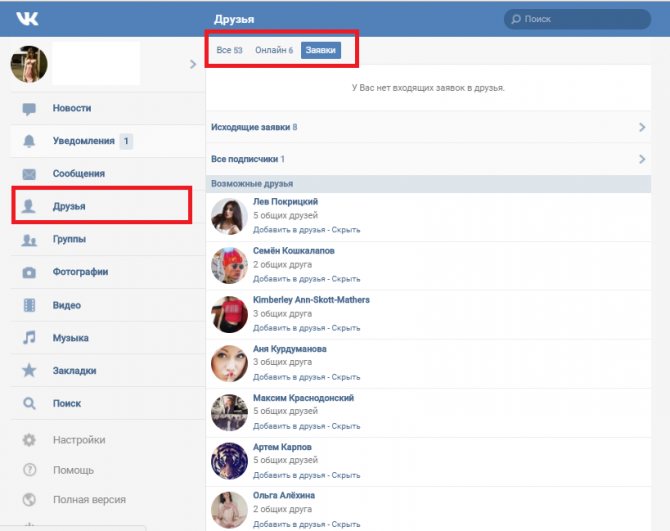
Рис.7 – просмотр друзей
Обзор мобильной версии ВК – как открыть и полезные хитрости в работе с сайтом
У социальной сети ВК есть удобная мобильная версия для любого браузера.
Также, использовать сайт на смартфоне можно с помощью клиентских программ.
Узнайте обо всех особенностях мобильного интерфейса и о полезных хитростях при работе с сайтом.
Обзор веб-версии
Браузерная версия социальной сети открывается на любом смартфоне, независимо от его операционной системы или вашего браузера.
Для перехода на сайт достаточно ввести в адресной строке m.vk.com.
Удобство работы с Вконтакте через браузер заключается в том, что вам не нужно устанавливать никаких программ.
Если на телефоне мало свободного места, смело включайте любимый сайт через обозреватель.
Веб-интерфейс очень простой, быстро загружается и одинаково отображается на всех гаджетах.
Также, m.vk.com без проблем открывается и с компьютера.
Моя страница
После перехода по мобильному адресу сайта вы попадете на страницу авторизации.
Здесь все как в полной версии – вводим номер телефона или электронный адрес в первое поле, во второе поле – пароль.
Нажмите «Войти» для подтверждения действия.
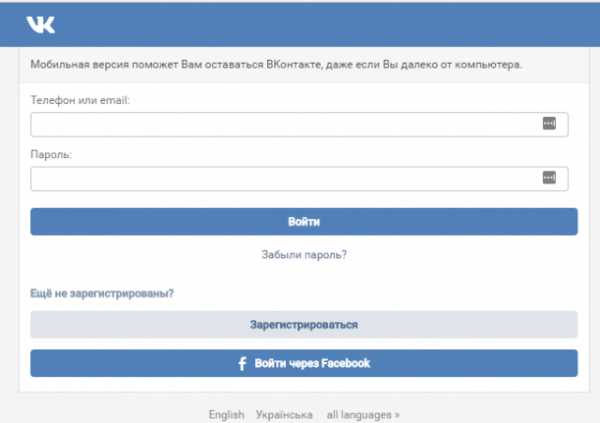
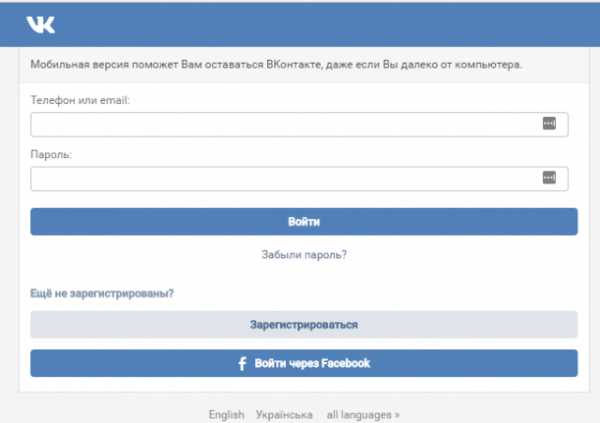
Рис.2 – страница авторизации
После успешной проверки телефона и пароля вы попадете на свою страничку.
Принцип её отображения такой же, как и у полной версии социальной сети, только вкладки упрощены.
Шрифт увеличен для удобного просмотра и выбора пунктов меню на смартфонах.
Все вкладки управления сайтом расположены в левой части окна, а содержимое открытой сейчас вкладки – в правой.
На рисунке ниже показан внешний вид раздела «Моя страница».
Как работать с «Моей страницей»:
- Чтобы изменить статус, кликните на соответствующее поле под своим именем и введите нужный текст;
- В блоке фотографий будут отображаться 4 новых снимка из альбома вашей стены. В отличии от полной версии, здесь удалить превью вы не сможете. Для перехода в раздел «Фотографии» достаточно нажать на блок с картинками;
- В поле «Информация» будут отображаться ваши личные данные. При необходимости, их можно скрыть настройками приватности. Для получения полного списка интересов человека кликните на пункт «Полная информация». На вашей страничке вы увидите клавишу «Ред.». Нажав на нее, вы попадете в окно заполнения своей анкеты;
- Блок «Другое» это те же вкладки, что и в левой части окна. Они дублируются, потому что на большинстве смартфонов для открытия левой части окна нужно сделать флип вправо на экране, а уже существующие блоки меню позволяют быстрее переключаться между страницами сайта. На страничке другого пользователя в поле «Другое» вы сможете открыть список его друзей видеороликов, аудиозаписей и так далее (если это не запрещено параметрами приватности).
- Внизу окна расположена «Стена» пользователя. Вверху отображается общее количество записей. Введите сообщение в соответствующее текстовое поле. К посту можно прикрепить картинку, аудио, граффити, местоположение на карте, документ. Чтобы открыть запись для друзей и скрыть от других пользователей, нажмите на значок шестеренки возле клавиши «Отправить» и о;
Также, в мобильной версии можно удалять посты, репостить, лайкать и комментировать записи.
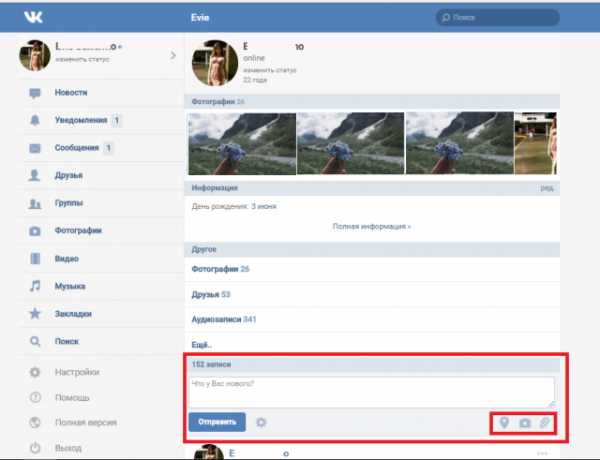
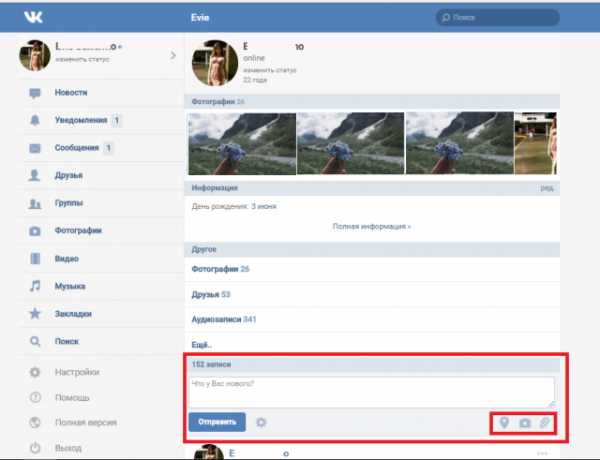
Рис.3 – окно «Моя страница»
Сообщения
В разделе «Сообщения» видим упрощенный вариант обычных диалогов.
Звуковые уведомления не появляются при получении новых сообщений.
Чтобы создать новый чат с одним или несколькими пользователями, кликните на кнопку «+» в правой верхней части окна.
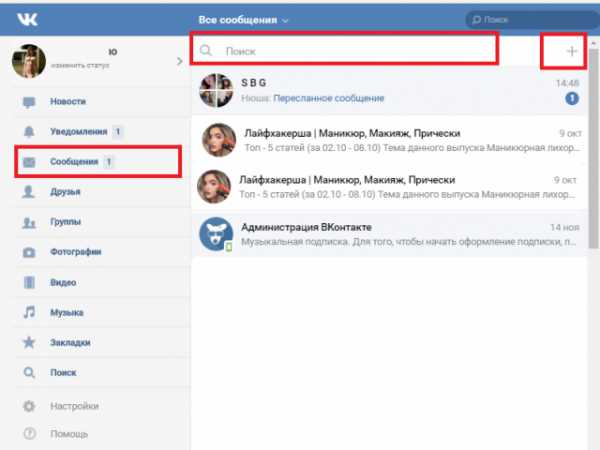
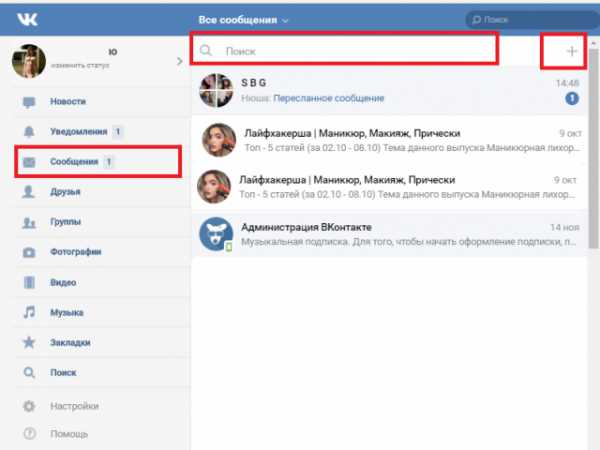
Рис.4 – раздел «Сообщения»
Внешний вид отдельного диалога позволяет удобно просматривать сообщения и писать свои собственные.
В настройках беседы можно добавить собеседника, показать все вложения, выбрать фото для чата, очистить содержимое (оно исчезнет только на вашей страничке) и покинуть диалог.
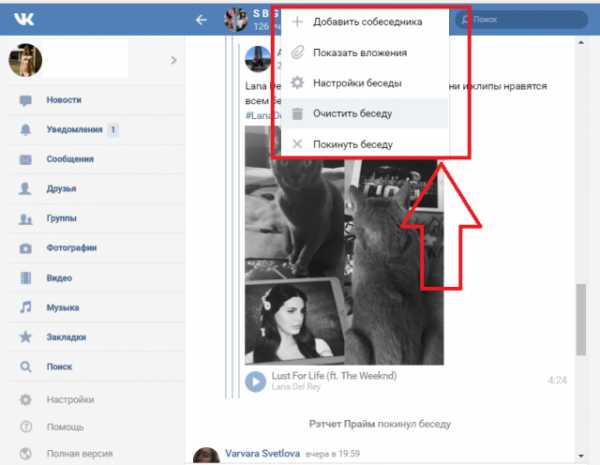
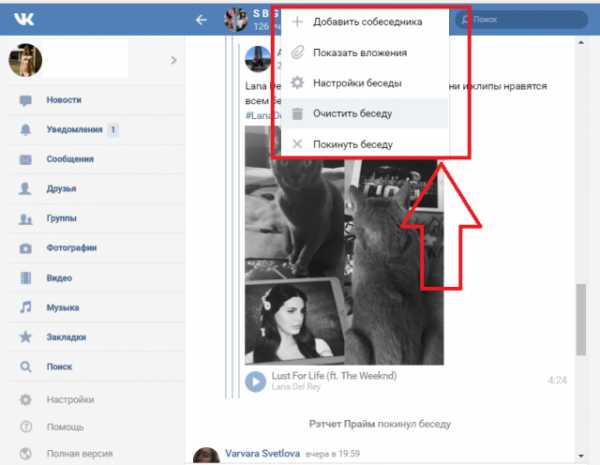
Рис.5 — окно диалога
Просмотр уведомлений
Во вкладке «Уведомления» есть всего два блока – новые и уже просмотренные вами события.
По-умолчанию, сайт будет уведомлять вас обо всех действиях других пользователей в вашем аккаунте – лайки и репосты записей, комментарии, ответы на заявки в друзья.
С недавних пор сообщества также могут создавать рассылку об актуальных событиях.
К примеру, о начале прямой трансляции или встречи.
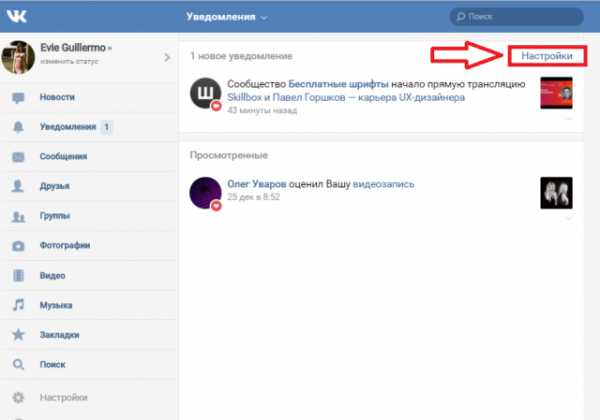
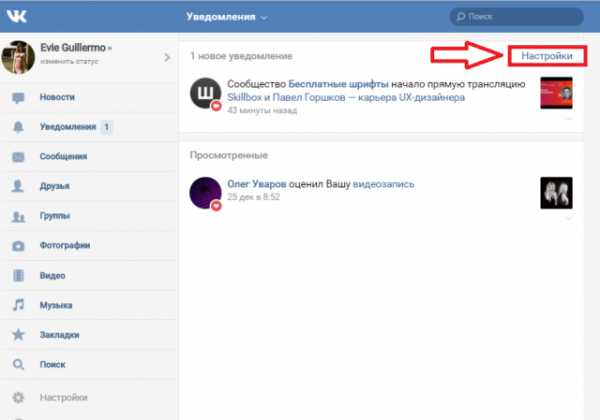
Рис.6 – вкладка «Уведомления»
Друзья
Здесь видны все ваши друзья. Также, можно посмотреть пользователей, которые в данный момент онлайн.
Поле «Исходящие заявки» показывает тех, на кого вы подписаны. «Все подписчики» – это люди, которым интересна ваша страница, но вы не добавили их в список друзей.
Внизу странички есть список предложенных аккаунтов.
Это могут быть друзья друзей или просто пользователи с похожими интересами, живущие возле вас.
Кликните на клавишу «Добавить…», чтобы человек появился в списке контактов или на «Скрыть», чтобы убрать предложение.
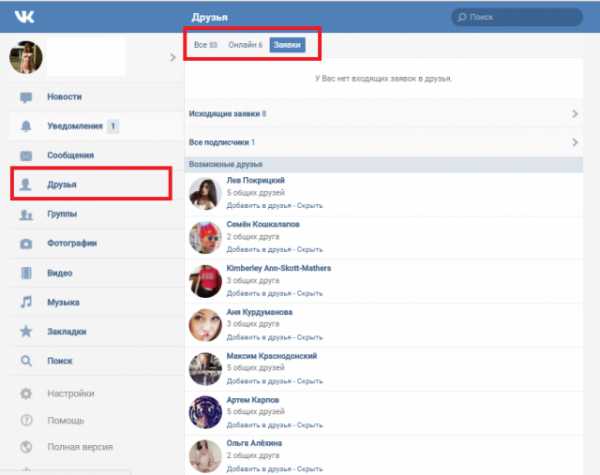
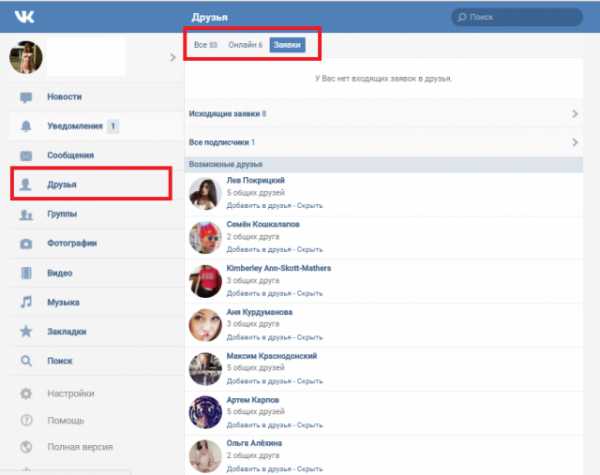
Рис.7 – просмотр друзей
Группы и сообщества
Во вкладке групп отображаются все публичные страницы и сообщества, на которые вы подписаны.
В мобильной версии отсутствует клавиша для отписки из каждой группы.
Для этого нужно переходить в сообщество и отписываться вручную.
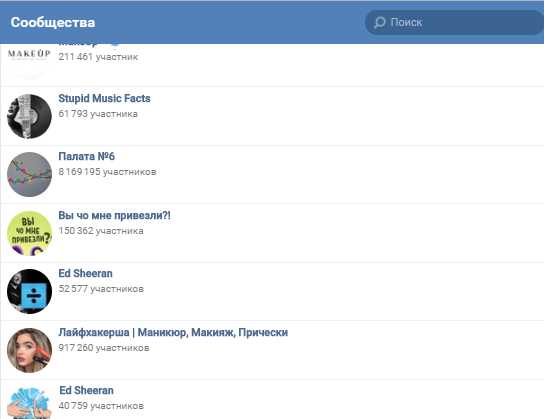
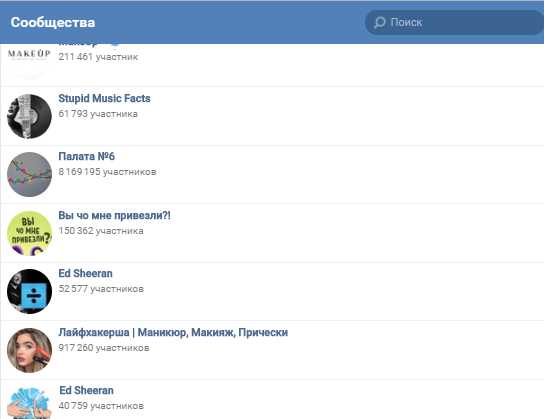
Рис.8 – список групп
Фотографии
В мобильном разделе «Фотографии» очень урезан функционал.
Все сводиться лишь к просмотру новостной ленты друзей и окна со своими альбомами.
Загрузить новые фото можно с помощью кнопки «Добавить».
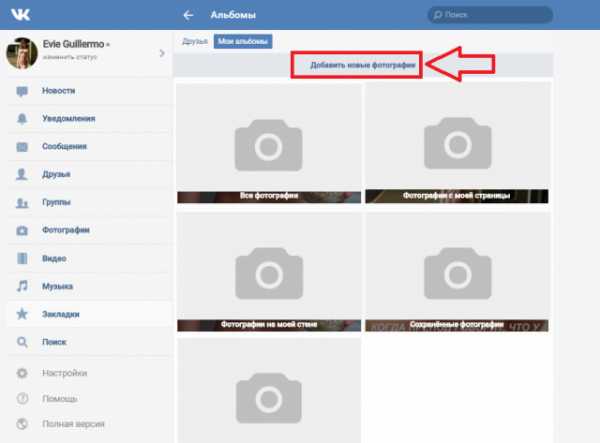
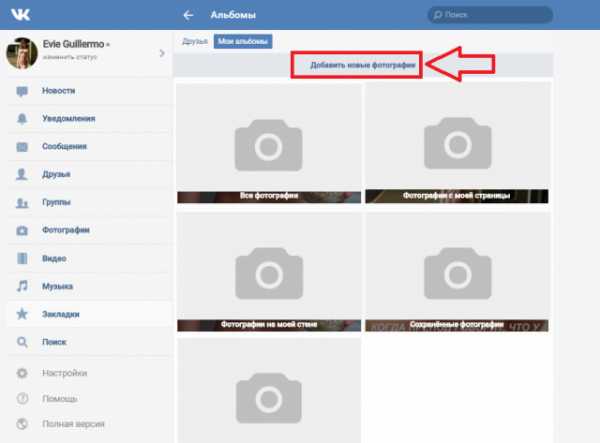
Рис.9 – просмотр своих альбомов
Для изменения аватарки необходимо прейти в раздел «Моя страница».
Кликнуть на свое фото и в новом окне кликнуть на «Добавить».
Также, можно выбрать фото, которые раньше вы уже устанавливали на аватар.
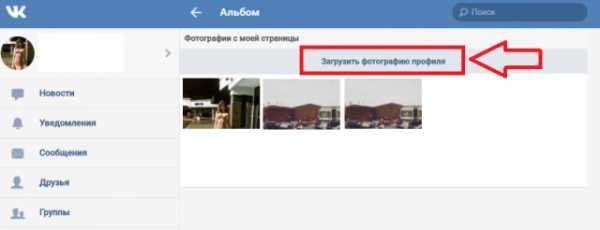
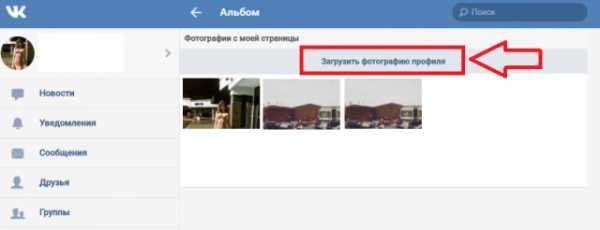
Рис.10 – добавление новой аватарки
Музыка и видео
В видеозаписях можно просматривать только те ролики, которые вы добавили в свой плей-лист.
Также, есть возможность открыть видео в пабликах и группах.
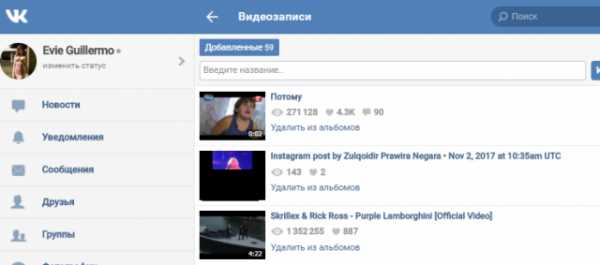
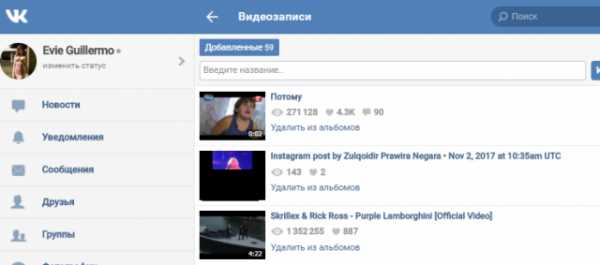
Рис.11 – просмотр добавленных видео
В окне прослушивания музыки есть поле для поиска, полный список ваших треков, а также вкладка «Популярные».
С её помощью вы сможете выбрать новые треки, которые система предложит вам, исходя из предпочтений пользователя.
В мобильной версии нельзя открывать свои настраиваемые списки воспроизведения.
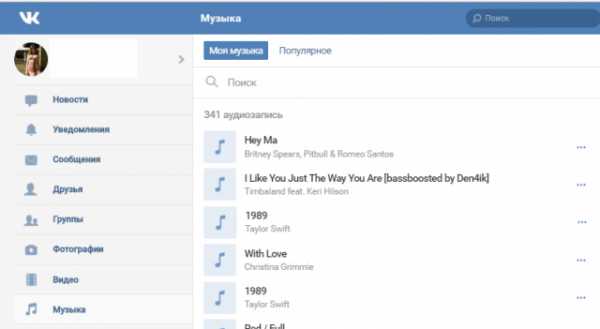
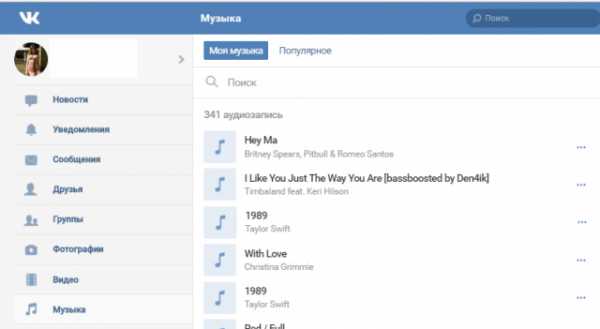
Рис.12 — музыка
Окно поиска
Для поиска любой информации на сайте используйте текстовое поле, которое находиться в правой верхней части окна.
Просто начните вводить имя человека, название сообщества, песни или встречи.
Для перехода в полное окно поиска нажмите на клавишу «Искать…».
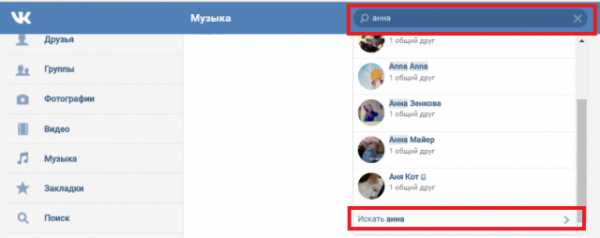
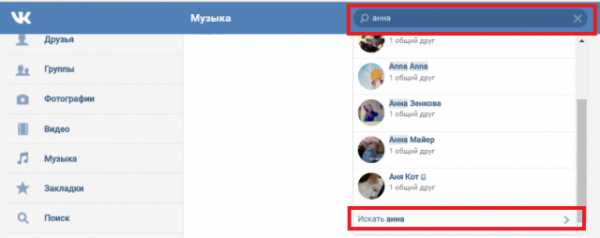
Рис.13 – вкладка поиска по сайту
Настройка аккаунта
Для перехода в настройки профиля откройте окно «Моя страница» и в нижней части сайта кликните на «Настройки».
Здесь можно изменить общие параметры.
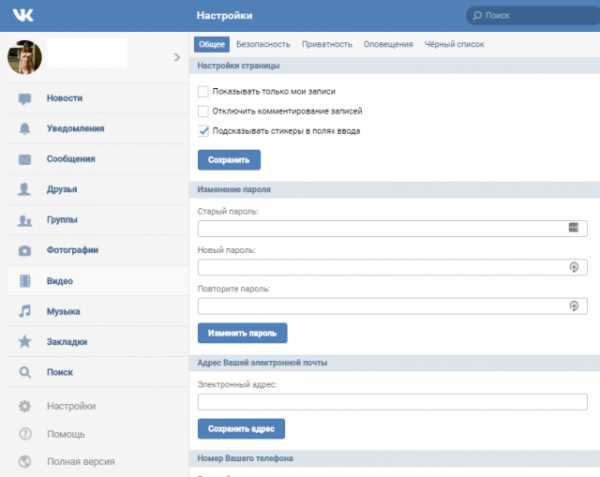
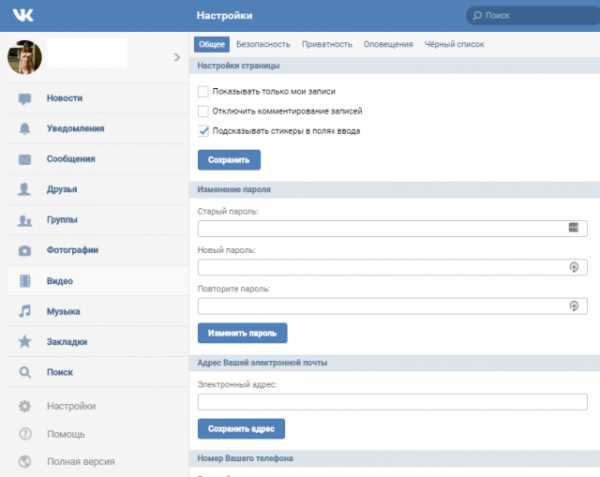
Рис.14 – настройки сайта
Как переключиться в полную версию?
Для перехода в полную версию сайта в нижней части окна нажмите на указанный на рисунке пункт:
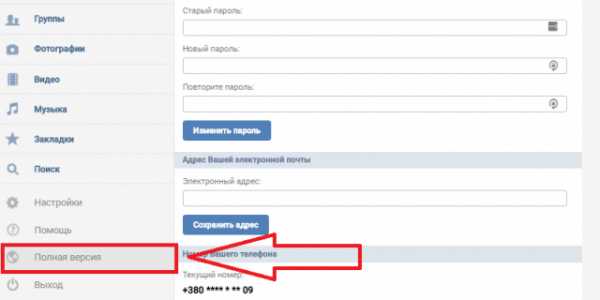
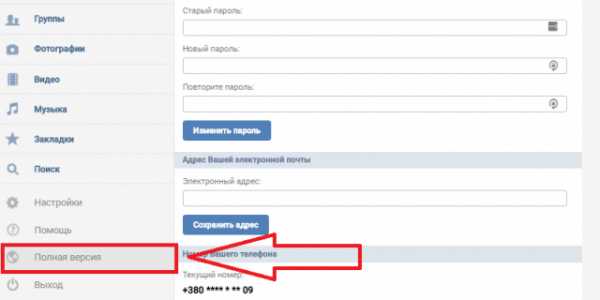
Рис.15 – переход на полную версию сайта
Приложение для Android и IOS
Мобильная версия сайта доступна не только в браузере, но и в мобильных приложениях.
Они лучше «приспособлены» для сенсорных экранов и имеют улучшенный интерфейс без потери в функционале.
Официальный клиент
В мобильном клиенте доступен просмотр историй и прямых трансляций с участием в «живом» чате.
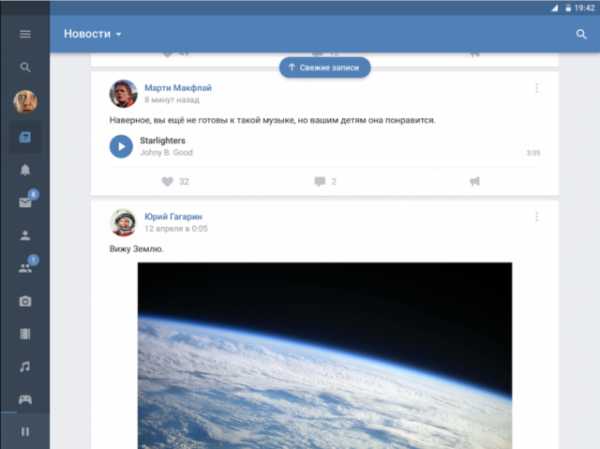
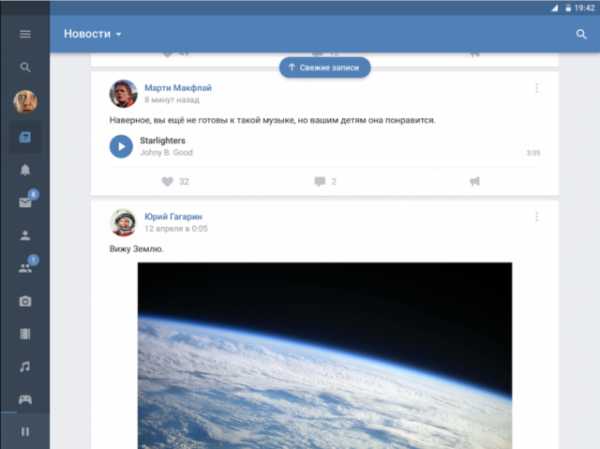
Рис.16 – Официальный мобильный клиент
Kate Mobile
Kate Mobile не является официальным приложением для ВК, однако, его загружают даже больше, чем стандартную программу.
К примеру, в ней пользователь может оставаться «невидимым» и можно слушать музыку бесплатно.
Загрузить приложение можно из Google Play или на сайте разработчика (https://katemobile.ru/)
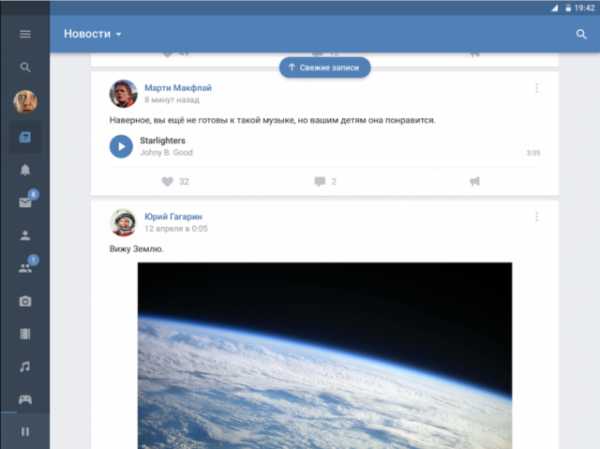
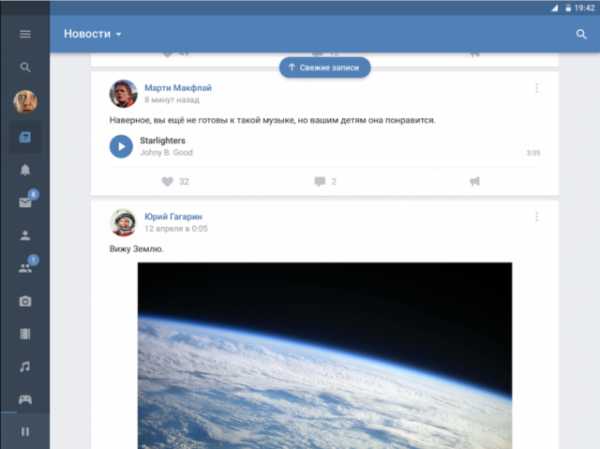
Рис.17 – главное окно Kate Mobile
Рекомендовать
Телеграм каналы
ddr64.ru